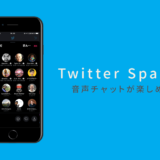本サイト内のコンテンツはNORILOGが独自に制作しています。メーカー等から商品提供を受けることもありますが、その場合は記事内に明記しております。コンテンツの内容や評価に関するランキングの決定には一切関与していません。メーカー等の指示による表示部分にはPRを表記します。記事内で紹介する商品を購入することで、当サイトに売り上げの一部が還元されることがあります。詳しくはサイト運営ポリシーをご覧ください。
みなさんこんにちは、NORI(@norilog4)です。
今回は2月25日に発売される予定のTP-LinkのArcher AX90 AX6600 トライバンド Wi-Fi 6 ルーターのレビューです。
本記事はTP-Linkより「Archer AX90」を提供いただき記事を作成しています。
 NORI
NORI
(2025/12/25 18:25:10時点 Amazon調べ-詳細)
こんな方におすすめ
この Wi-Fi 6 ルーターは以下のような方におすすめです。
- ネットワークに繋がる機器をたくさん保有している
- ガジェット好き
- スマートホームを構築している
- 一軒家でWi-Fi6対応を検討している
Archer AX90は仕様上、最大接続台数は100台となっています。
一般家庭で100台のクライアント端末をつなぐことはそうそうないとは思いますが、ガジェットの多い家庭では安心して利用できるスペックです。
ビームフォーミングで戸建て3階建までをカバーできる Wi-Fi 6 対応ルーターです。
 NORI
NORI
TP-Link独自のメッシュ規格 OneMesh™ に対応しているので、TP-LinkのOneMesh対応機種であれば、さらに広範囲でメッシュネットワークの構築が可能となります。
2.5GBASE-T対応 Wi-Fi 6ルーター「Archer AX90」

Wi-Fi 6に対応済みの機器を利用している場合、対応しているルーターを利用することで様々な恩恵を受けられます。
- 最大接続台数100台
- 4×4 MU-MIMO
- 2.5GBASE-T対応のWAN/LANポートを装備
- ビームフォーミングに対応
- 1.5 GHz クアッドコア プロセッサー搭載
- WPA3対応
- メッシュWi-Fi機能搭載
- 専用アプリで設定可能
業界最高水準と言われる、安心のメーカー3年保証がついています。

様々な機能がこのルーターには搭載されています。

様々な機能が搭載
Archer AX90のスペック
このルーターの主なスペックは以下となります。
| 規格 | Wi-Fi 6 IEEE 802.11ax/ac/n/a 5 GHz IEEE 802.11ax/n/b/g 2.4 GHz |
| Wi-Fi速度 | AX6600 5 GHz: 4804 Mbps (802.11ax) 5 GHz: 1201 Mbps (802.11ax) 2.4 GHz: 574 Mbps (802.11ax) |
| 動作モード | ルーターモード ブリッジモード(アクセスポイントモード) |
| プロセッサー | 1.5 GHz クアッドコア CPU |
| 有線ポート | 2.5 Gbps WAN/LAN ポート × 1 1 Gbps WAN/LAN ポート × 1 1 Gbps LAN ポート × 3 |
| USB対応 | USB 3.0 ポート × 1 USB 2.0 ポート × 1 対応フォーマット: 対応機能: |
| ボタン | Wi-Fi オン/オフボタン Power オン/オフ ボタン LED オン/オフ ボタン WPS ボタン Reset ボタン |
| Wi-Fi暗号化 | WPA WPA2 WPA/WPA2-Enterprise (802.1x) WPA3 |
| ネットワークセキュリティ | SPIファイアウォール アクセスコントロール IP & MACバインディング アプリケーション層ゲートウェイ HomeShield セキュリティ |
| ゲストネットワーク | 5 GHz-1 ゲストネットワーク × 1 5 GHz-2 ゲストネットワーク × 1 2.4 GHz ゲストネットワーク × 1 |
| クラウドサービス | ファームウェアの自動アップデート TP-Link ID DDNS |
| DHCP | アドレス予約 DHCPクライアントリスト サーバー |
| NAT転送 | ポート転送 ポートトリガー DMZ UPnP 仮想サーバー |
| DDNS | TP-Link NO-IP DynDNS |
| OneMesh™ | OneMesh™は、ルーターや中継器を丸ごと入れ替える事なく、TP-Link OneMesh™対応ルーターと対応中継器を組み合わせてお家全体をカバーするメッシュWiFiネットワークを構築できます。 |
| VPNサーバー | OpenVPN PPTP |
| WANタイプ | 動的 IP 静的 IP PPPoE PPTP L2TP |
| 本体サイズ | 311 × 207 × 174 mm |
Archer AX90の外観
製品を箱から出してみます。

箱から出すと以下の物が入っています。

- Archer AX90 本体 ×1
- 電源アダプター ×1
- LANケーブル(120cm CAT5e) ×1
- かんたん設定ガイド ×1
- Wi-Fi情報カード ×1
CAT5eでは1000BASE-T(IEEE 802.3ab)規格のため最大通信速度は1Gbpsでしたが、2016年に「IEEE 802.3bz」が承認されたことで、CAT5eで最大2.5倍(2.5GBASE-T)、Cat6で最大5倍(5GBASE-T)に高速化されました。そのため、同梱のCAT5e LANケーブルもIEEE802.3bz (2.5GBASE-T)を準拠しており、最大理論値の速度は2.5Gbpsになります。

本体サイズは、311 × 207 × 174 mm となっています。以下はiPhone SE 2020モデルと比較したサイズ感です。

ビームフォーミングのアンテナも8本あるため、一般的なルーターよりも大きく感じると思います。

本体正面
本体正面下部には以下「Wi-Fiボタン」「LEDボタン」「WPSボタン」が付いています。
各ボタンの機能は以下の通りです。
| ボタン名 | 機能 |
|---|---|
| Wi-Fiボタン | 2秒ほど長押しすると、Wi-Fi機能のオン/オフを切り替えます。 |
| LEDボタン | 1秒長押しするとルーターのLEDのオン/オフを切り替えます。 |
| WPSボタン | 1秒長押しするとWPS接続が有効となります。 |

左から「Wi-Fiボタン」「LEDボタン」「WPSボタン」
本体背面
本体の背面部分には電源スイッチ他、WAN/LANポートが搭載されています。

| 本体裏面 | 機能 |
|---|---|
| USB2.0 端子 | ハードディスクやUSBメモリを接続できます。 |
| USB3.0 端子 | 本体右側面 ハードディスクやUSBメモリを接続できます。 |
| パワー端子 | 付属の電源アダプタを接続 |
| 電源ボタン | 電源のオン/オフ 押すと電源が入ります。 |
| RESET | リセットボタン。 LEDが点滅するまで10秒ほど押し続けることで製品の設定がすべて消去され工場出荷時の状態になります。 |
| 2.5Gbps WAN/LANポート | 青色のポート 2.5Gbpsの速度に対応するポート。出荷時はモデム、インターネット回線に接続するWAN側ポートとして設定されています。 |
| 1Gbps WAN/LANポート | 青色のポート 1Gbpsの速度に対応するポート。出荷時はLAN側ポートとして設定されています。 |
| LANポート | 黄色のポート ×3 パソコンやハブ、有線LAN対応機器を接続します。 |
| アンテナ | 可動式アンテナ ×8 |

 NORI
NORI
Archer AX90のセットアップ
電源アダプタを本体に取り付けて、モデムや壁の壁面につながっているLANケーブルを本体のWAN側ポートに差し込み、本体背面の「電源ボタン」をオンにします。

LEDボタン
モデムなどにLANケーブルを挿さずに接続した場合、最初はオレンジ色に点滅を繰り返したあと赤色で点灯します。

 NORI
NORI
ルータのLEDランプステータス
ルータの状況は、本体上部にあるLEDランプのステータスを見るとわかります。
| LEDランプの色 | 状態 |
|---|---|
| オレンジ点灯 | Wi-Fiがオフ |
| オレンジ点滅 | システム起動中 |
| 赤点灯 | インターネットに接続されていません。 |
| 赤点滅 | Wi-Fiがオフになっていて、インターネットに接続されていません。 |
| 青点灯 | ルーターは正常に動作しています。 |
| 青点滅 | ファームウェアのアップグレード中・WPS接続の確立中・ルーターのリセット中のいずれかの状態です。 |
アプリを使ってルーターのセットアップ
元々利用していたネットワークと同じ名前でセットアップしたい場合、いままで利用していた機器を接続したい場合には事前に前のルータのSSID名とパスワードを準備しておきましょう。
すでに多くのスマートホーム機器を利用している場合には、全ての機器を最初からセットアップする必要がなくなるので、いままで利用していたSSID名とパスワードを準備しておくことをおすすめします。
初めてセットアップする場合には、合わせて同梱されている以下の「Wi-Fi情報カード」も手元に準備しておきます。

TP-Link 専用アプリ
以下の専用アプリを使うことで、Archer AX90をパソコンからセットアップすることなく、スマホ上で簡単にセットアップが可能となります。
スマホと本体を接続
今回はスマホアプリが用意されていたので、専用のアプリを使ってセットアップしていく手順を公開。
「Wi-Fi情報カード」に記載のパスワードを入れてセットアップするスマホと接続します。
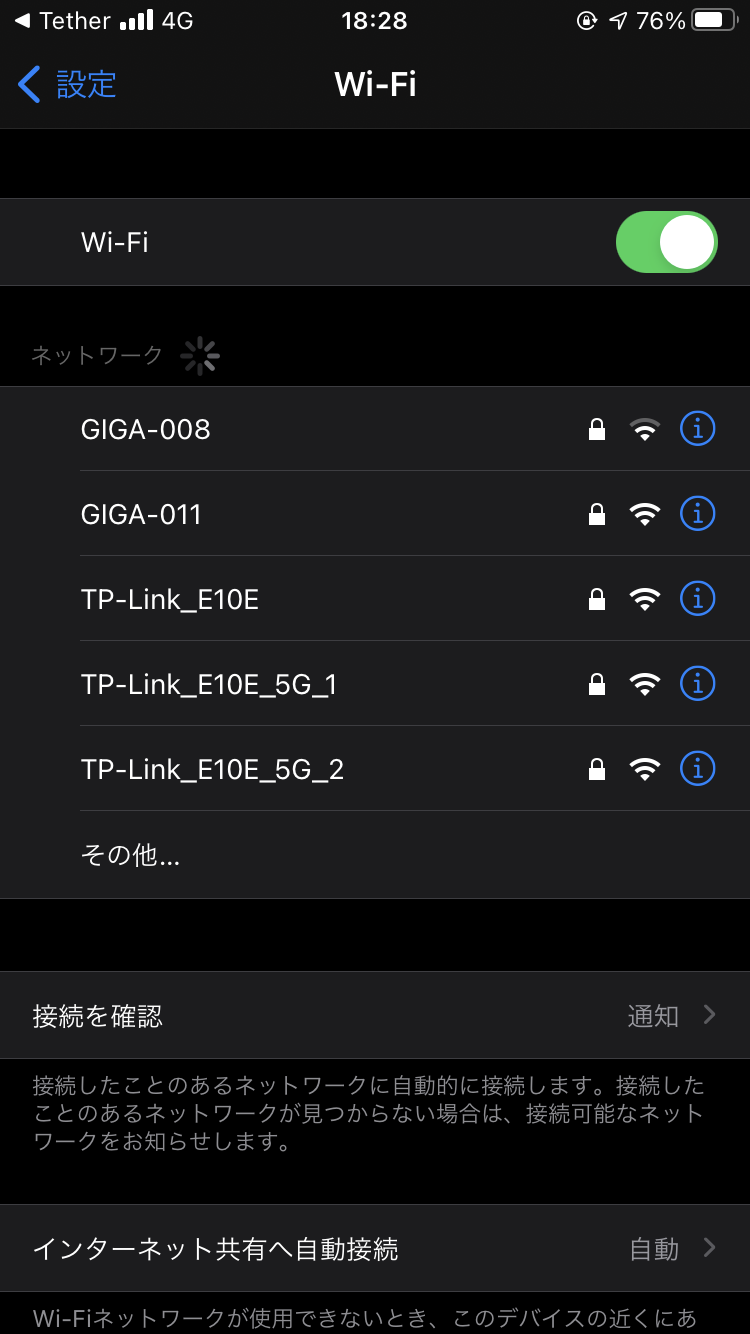
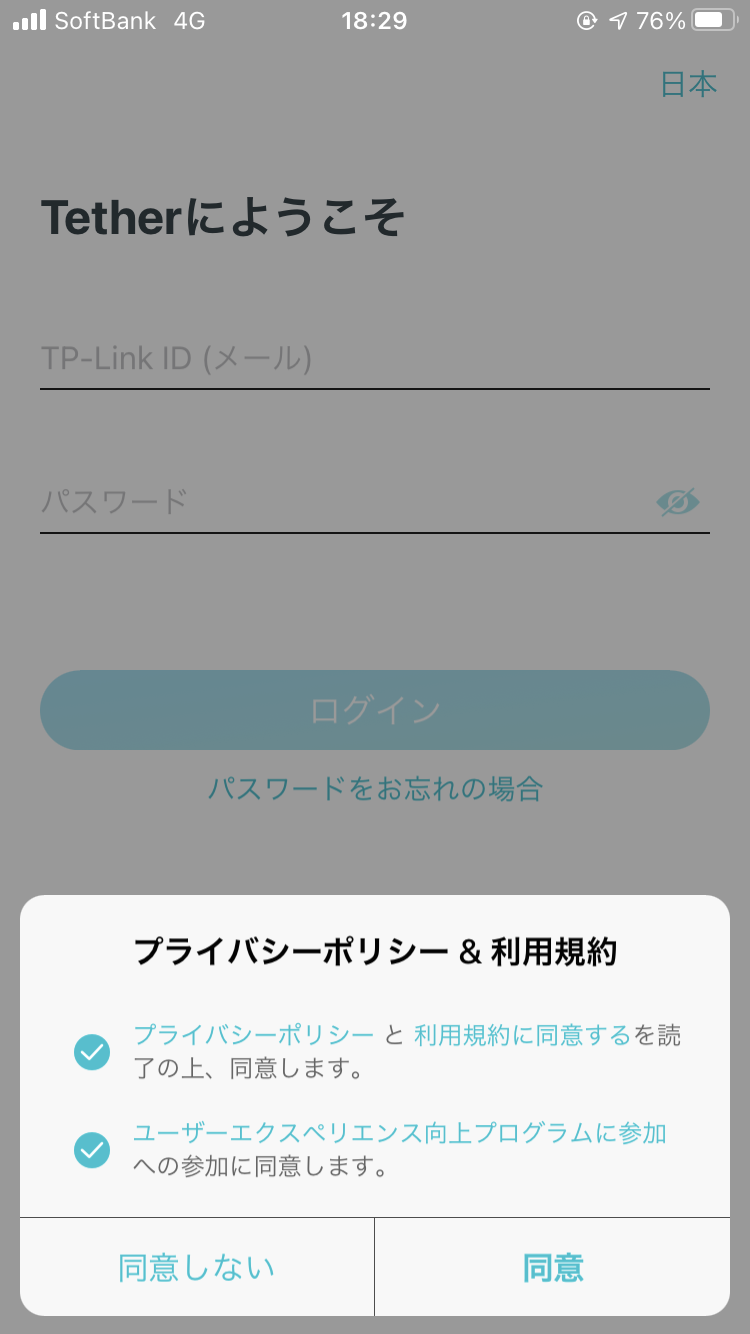
TP-Link IDの作成
初めてTP-Link製品を使うので新規でアカウントを作成しました。
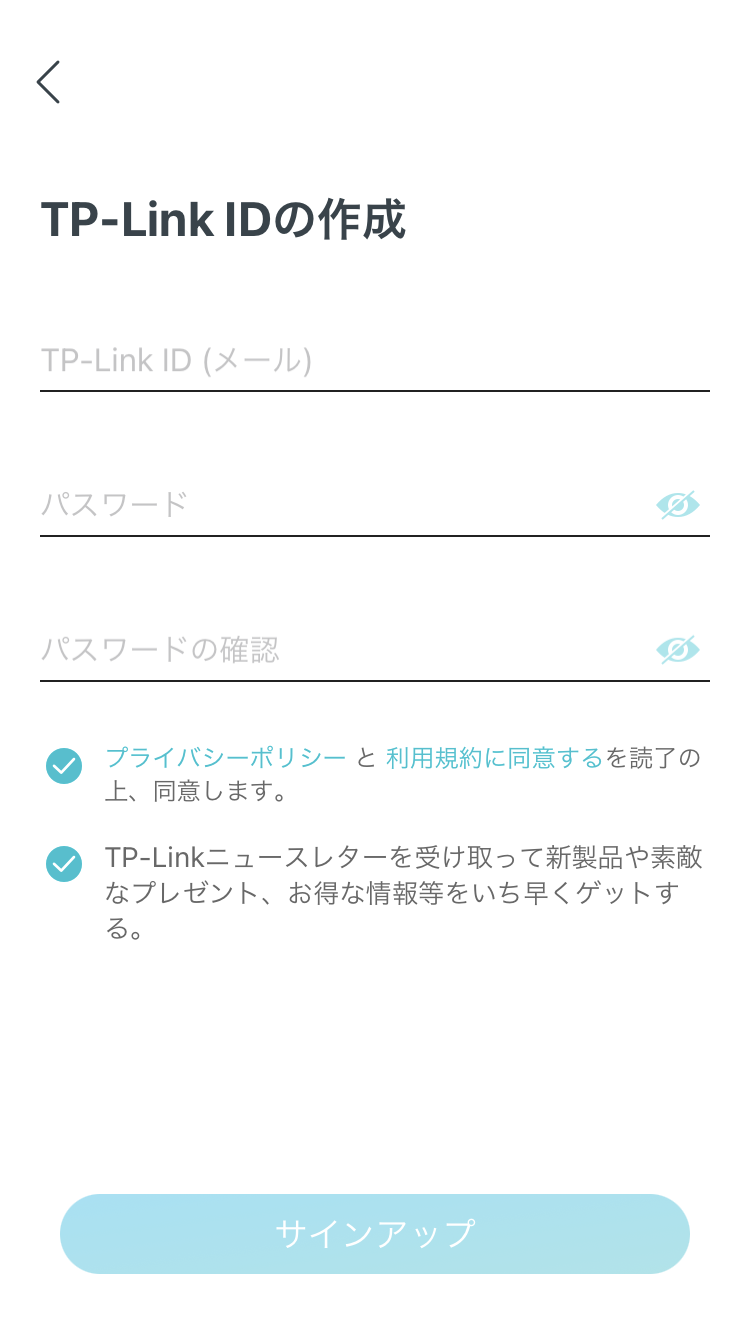
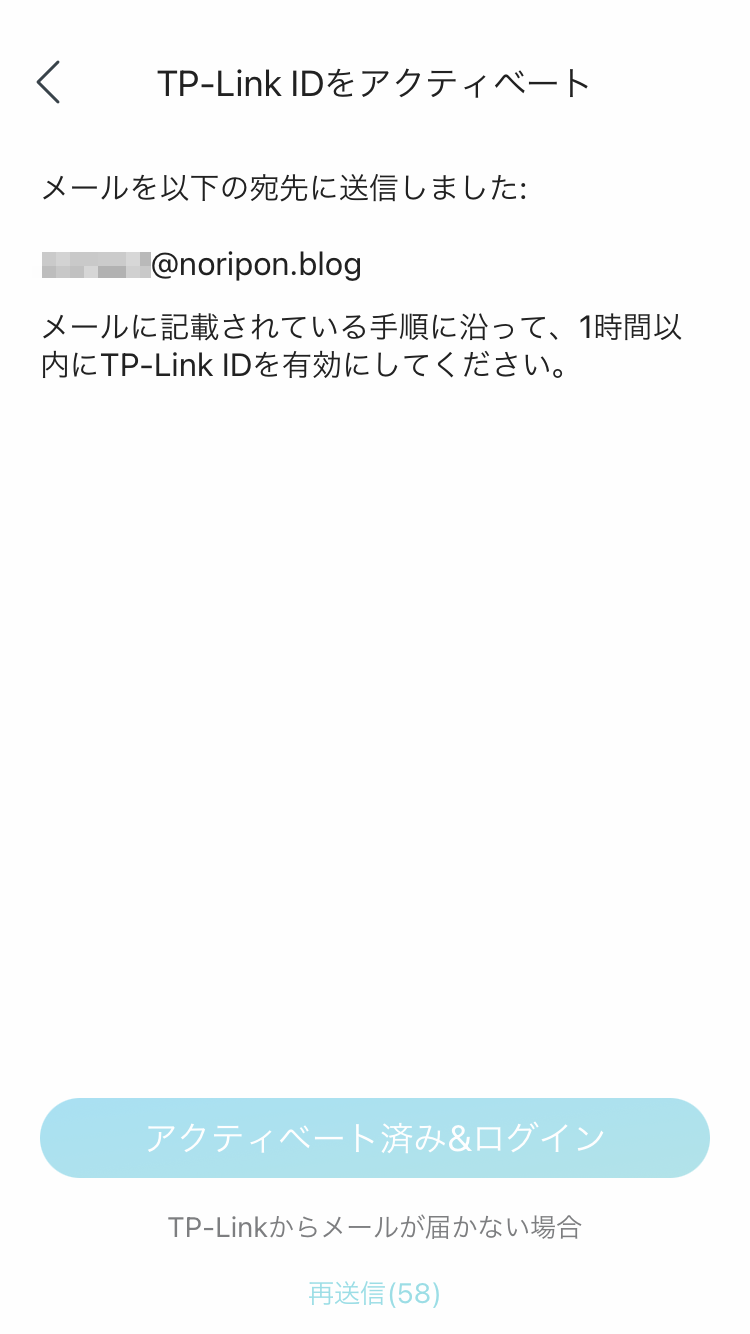
登録したメールアドレスにアクティベートの確認メールが送られるので、メールに記載されている「クリックして登録を完了」ボタンを押します。
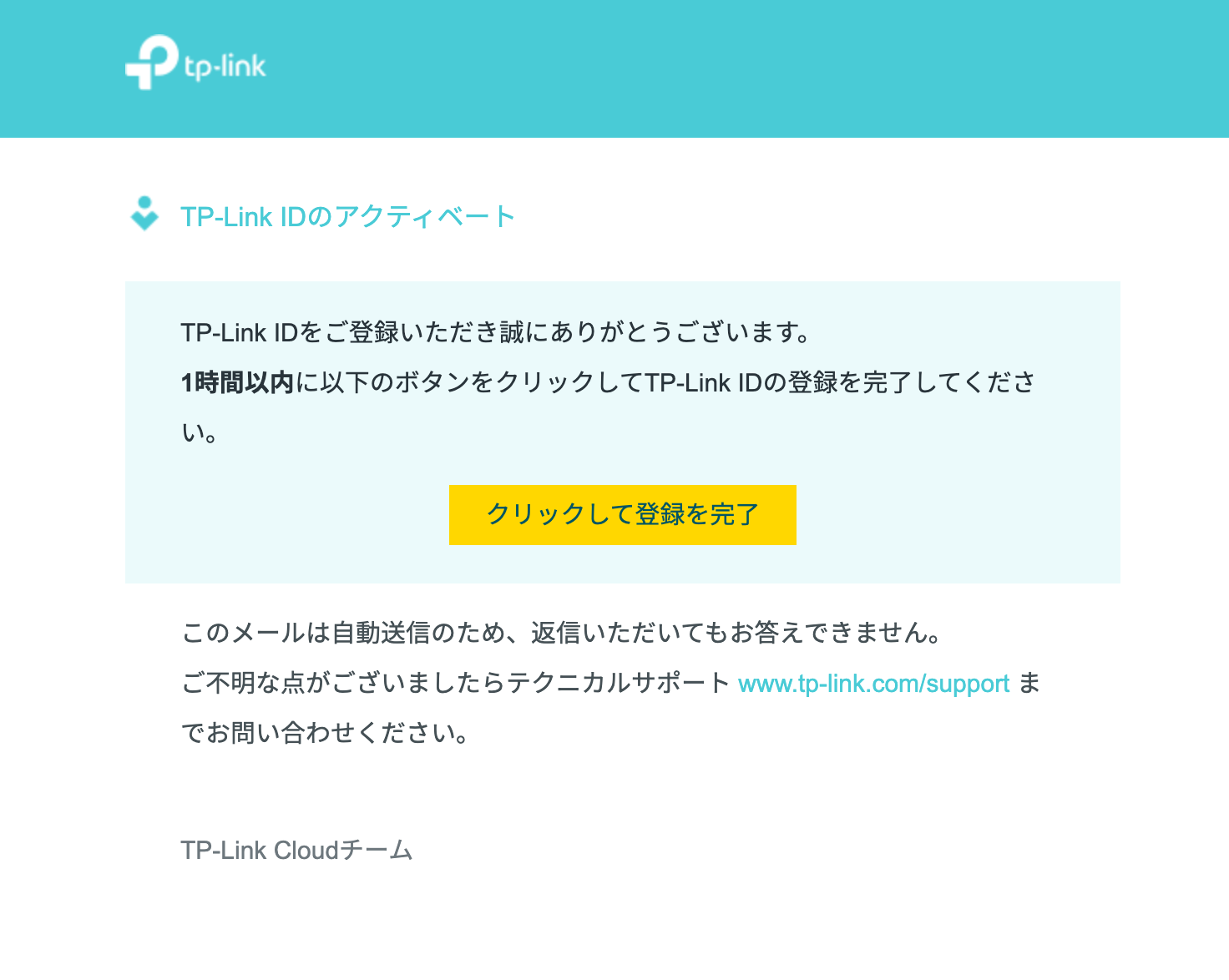
以下の表示がでたら、アクティベーションは完了です。
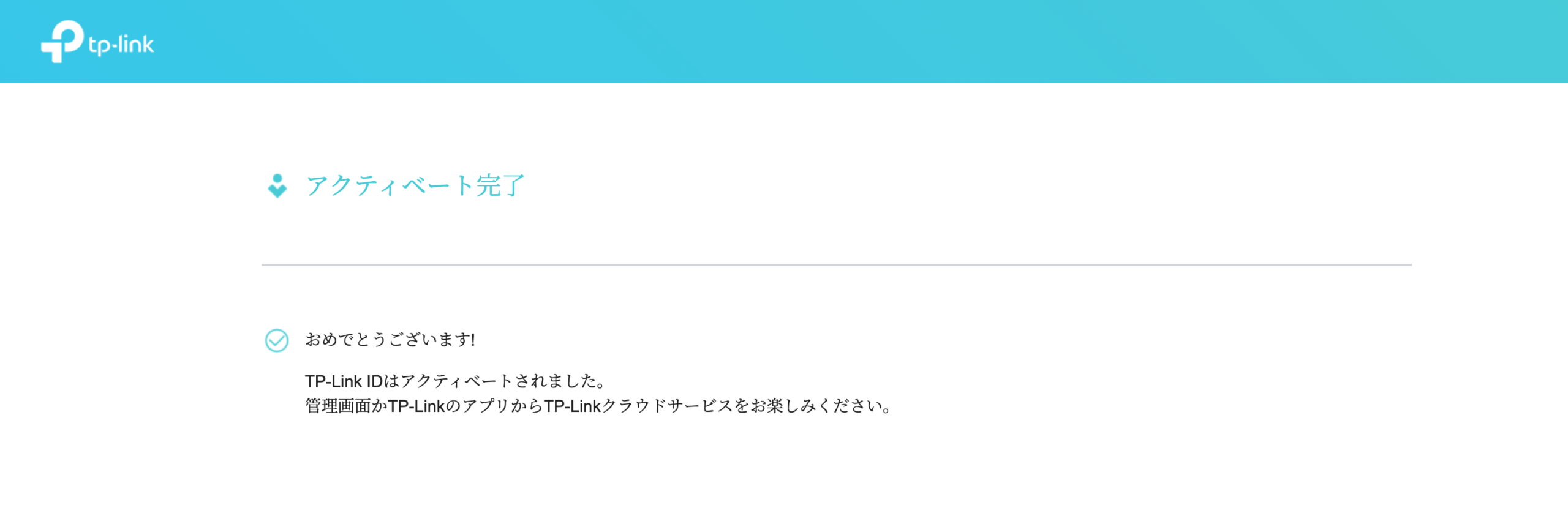
通知をONにして、マイデバイスにWi-Fiルーターが表示されるのを確認します。
もしルーターが表示されず「デバイスが検出されませんでした。」という内容がでる場合には、再度スマホのWi-Fi設定で「Wi-Fi情報カード」に記載のネットワークに接続されているかどうか確認しましょう。
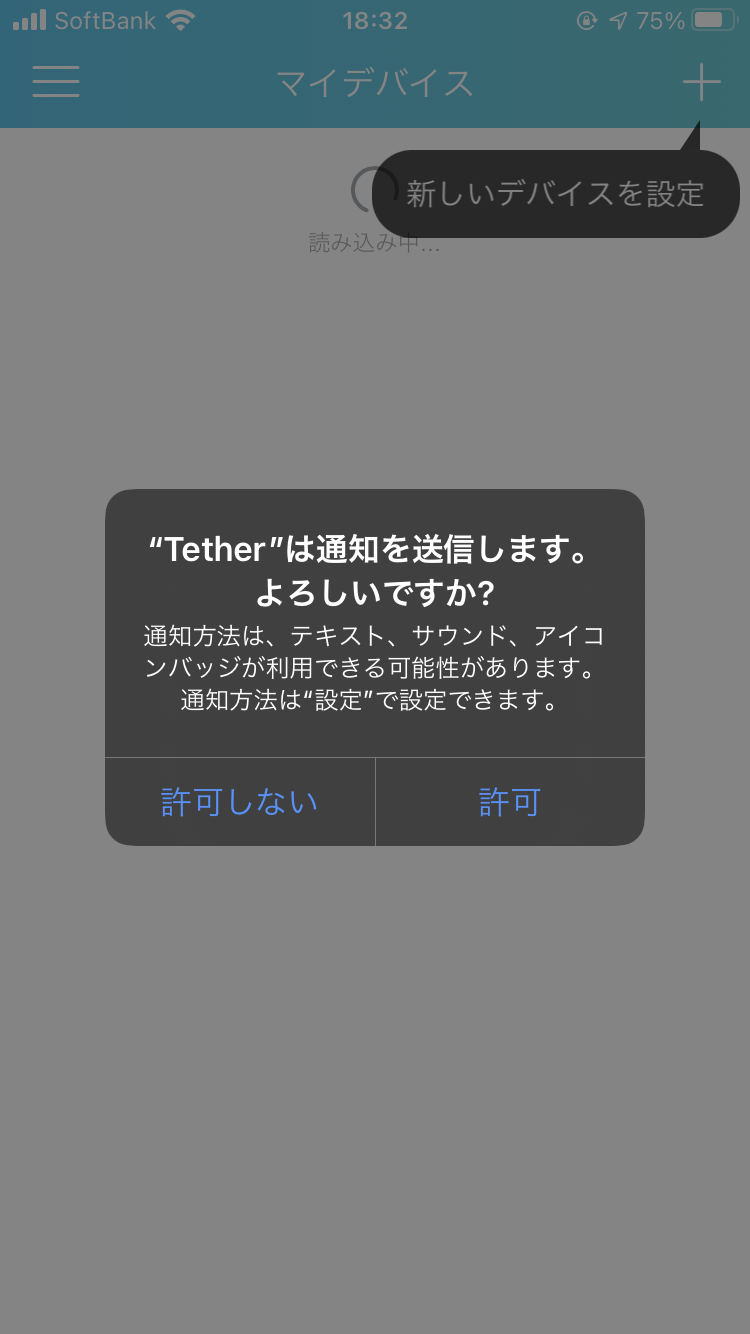
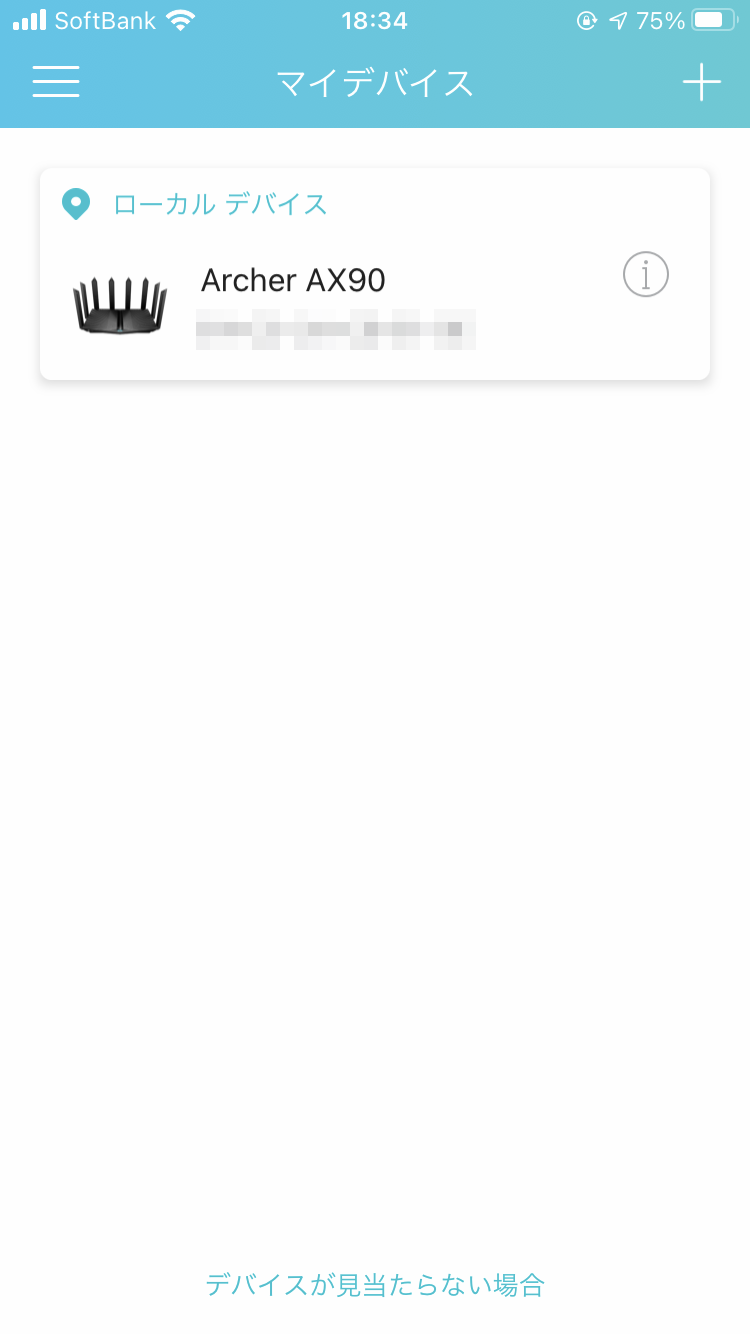
表示されたWi-Fiルーターをタップすると、最初にローカルアカウントのパスワードを聞いてきます。
覚えられるパスワードを入力して作成します。
パスワードがセットされると、ここから表示されるガイドに従って項目を選んでいくだけとなります。
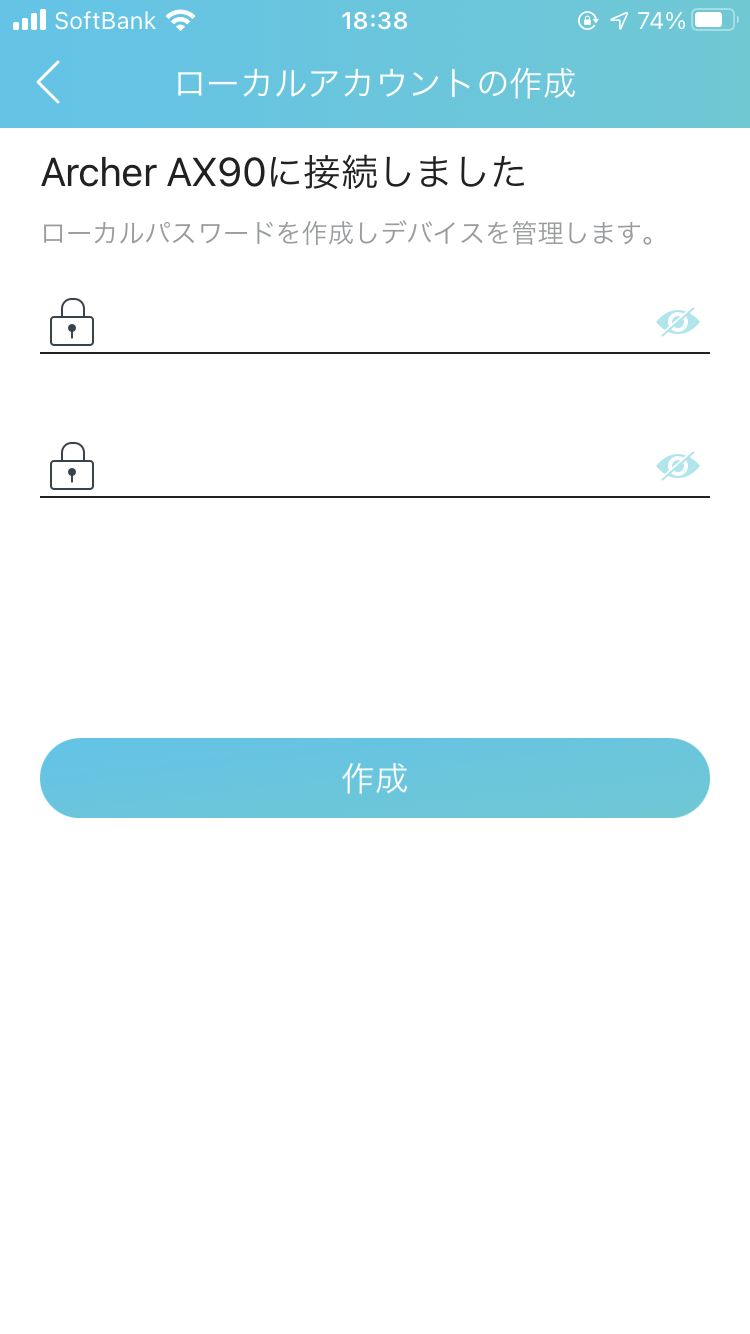
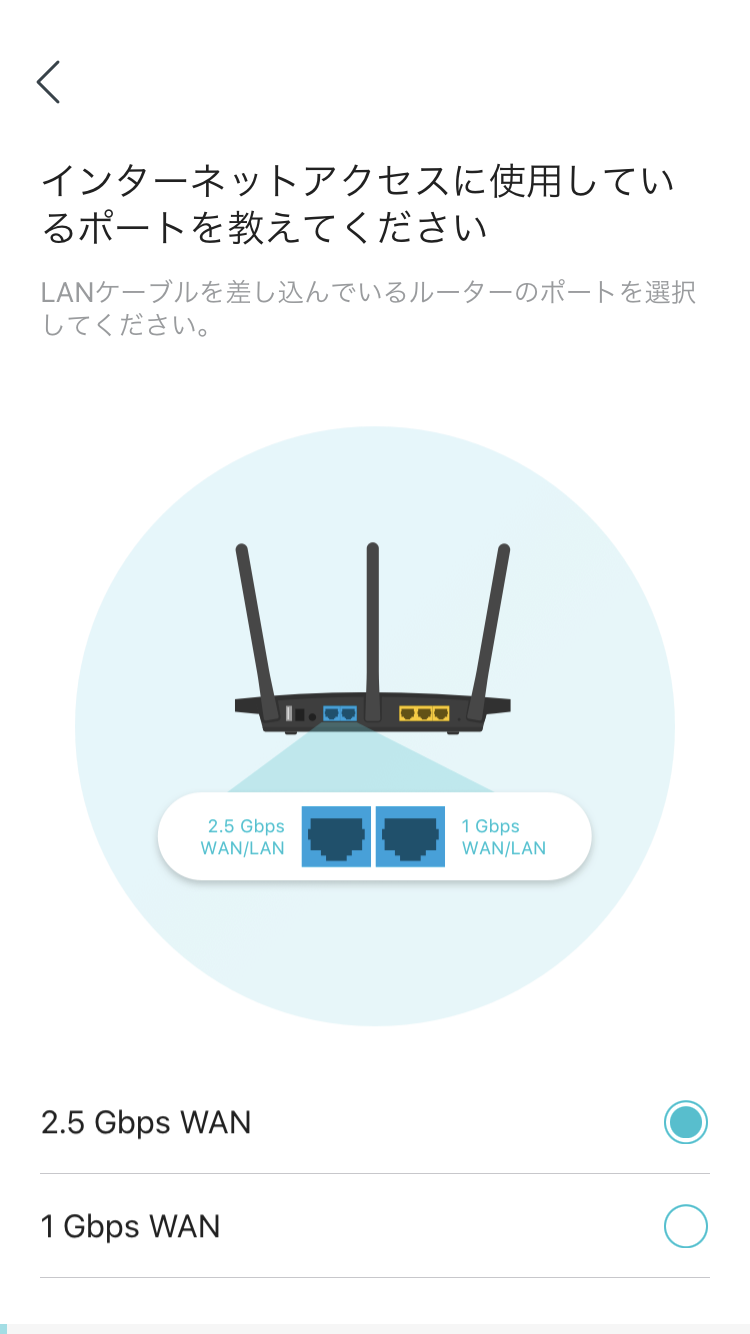
自身の利用環境に合わせて項目を選択し、セットアップしていきます。
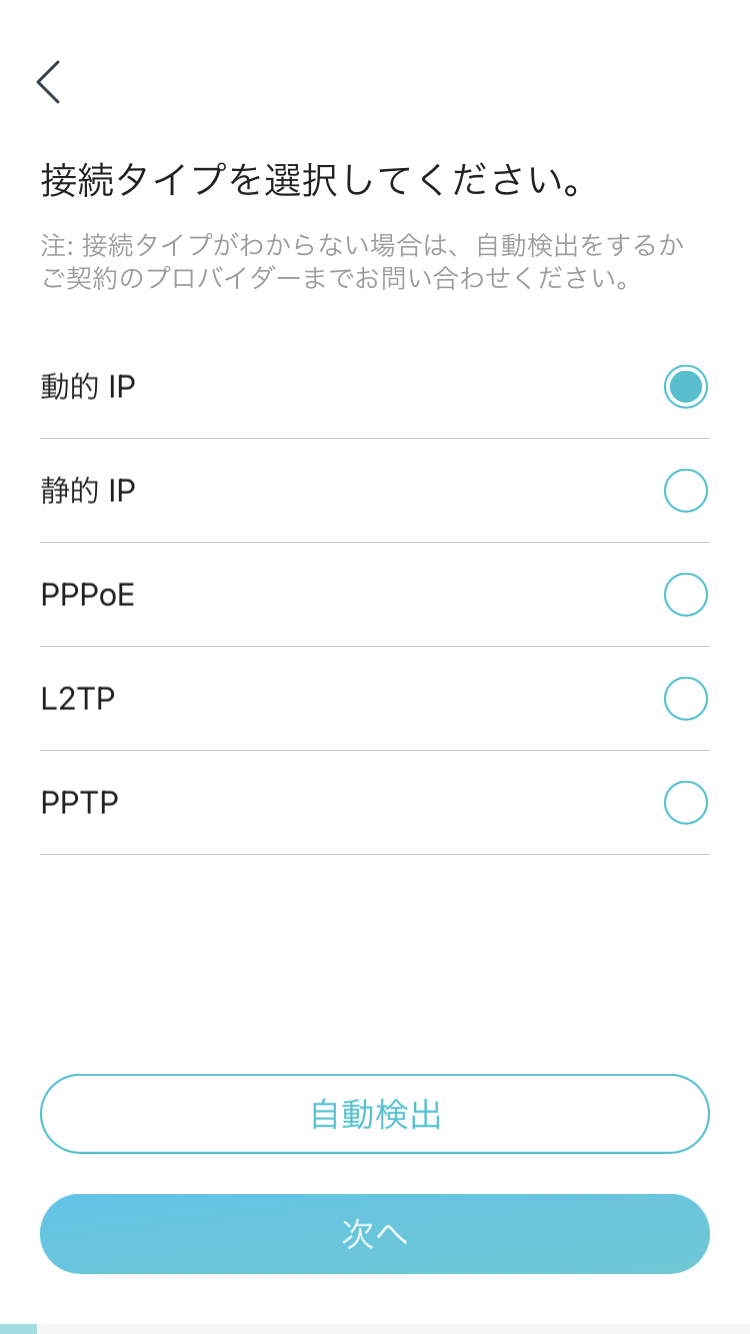
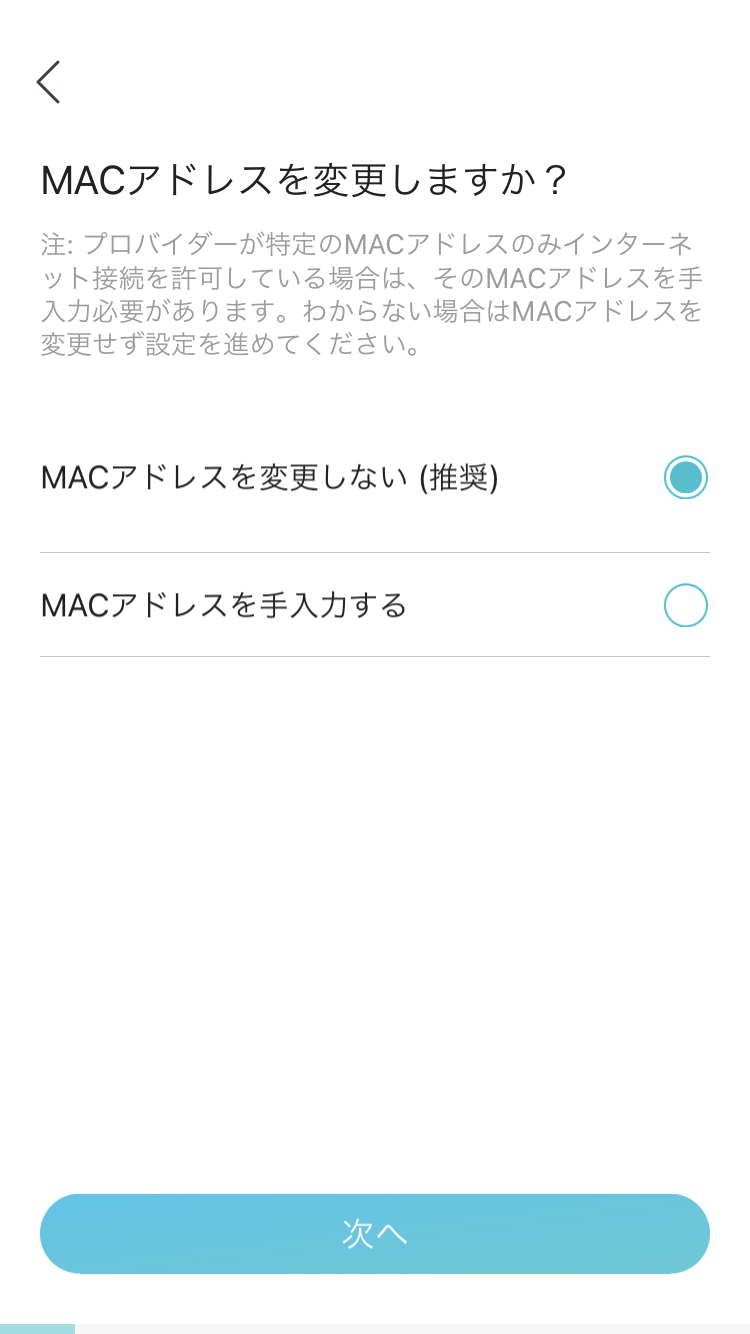
Switchbot(スイッチボット)などのスマートホーム製品、IoT家電、ロボット掃除機をすでに家庭内で運用している場合には、スマートコネクトをONにして以前のルーターで利用していたSSIDとパスワード(同一)をここで入力します。
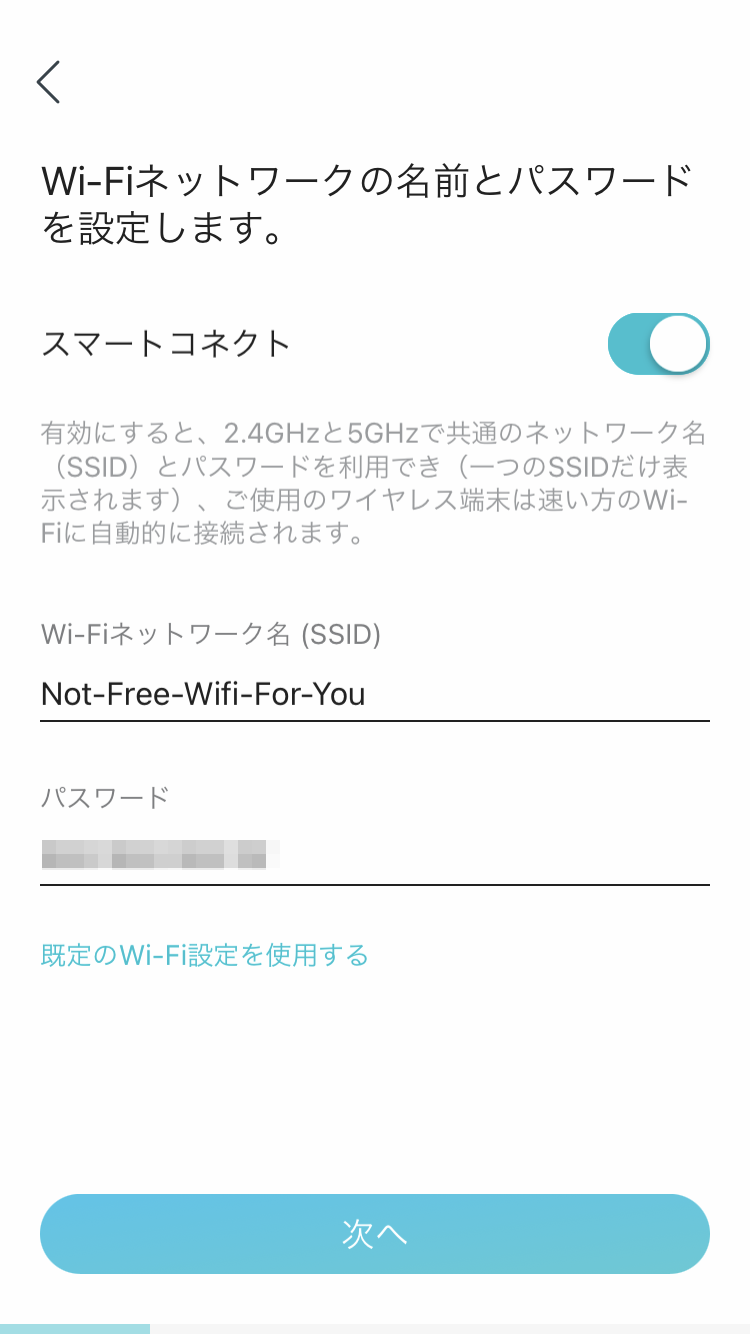
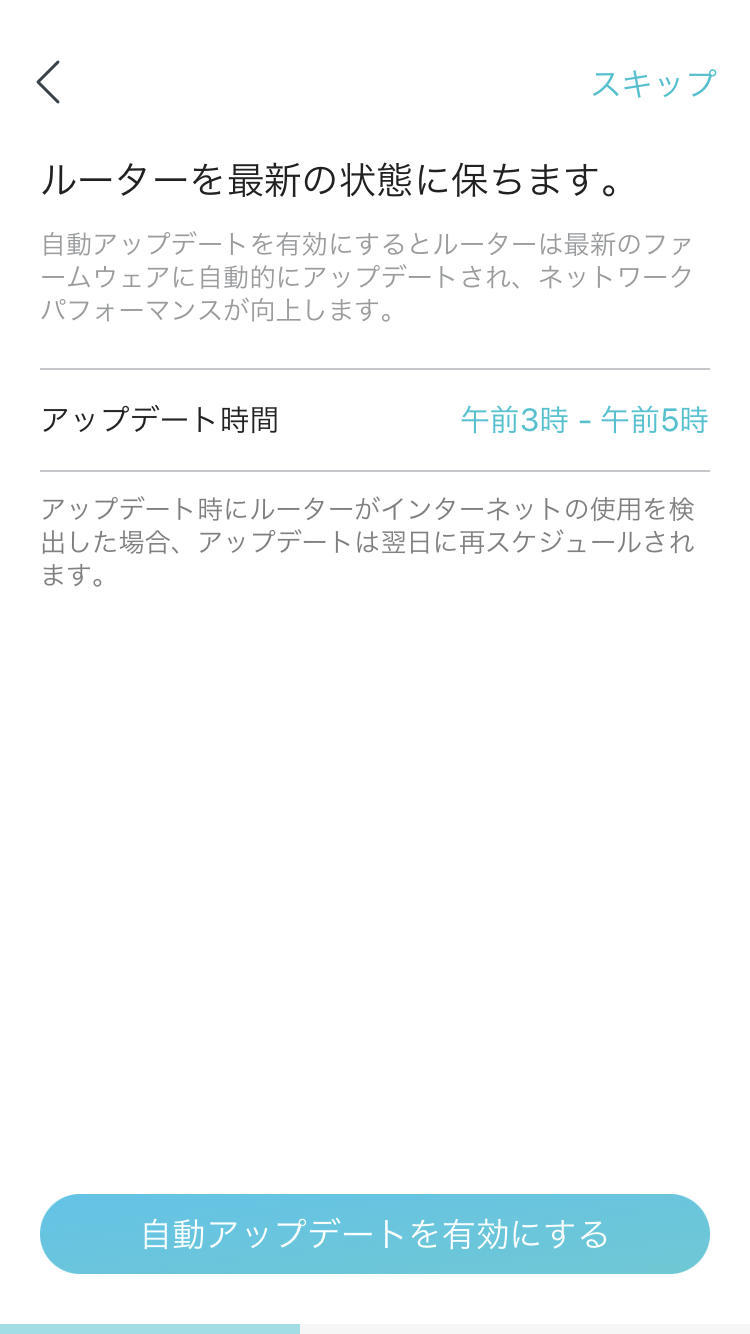
Wi-Fiルーターを変更に伴って、現在利用しているスマートホーム製品を再セットアップする必要と手間が省けます。
ルーターを最新の状態に保つための自動アップデートも設定できるので、必要があれば設定します。
設定最終確認
設定が問題なければ、表示されている内容を確認した上で画面下にある「適用」ボタンを押してArcher AX90のセットアップは一旦ここで完了です。
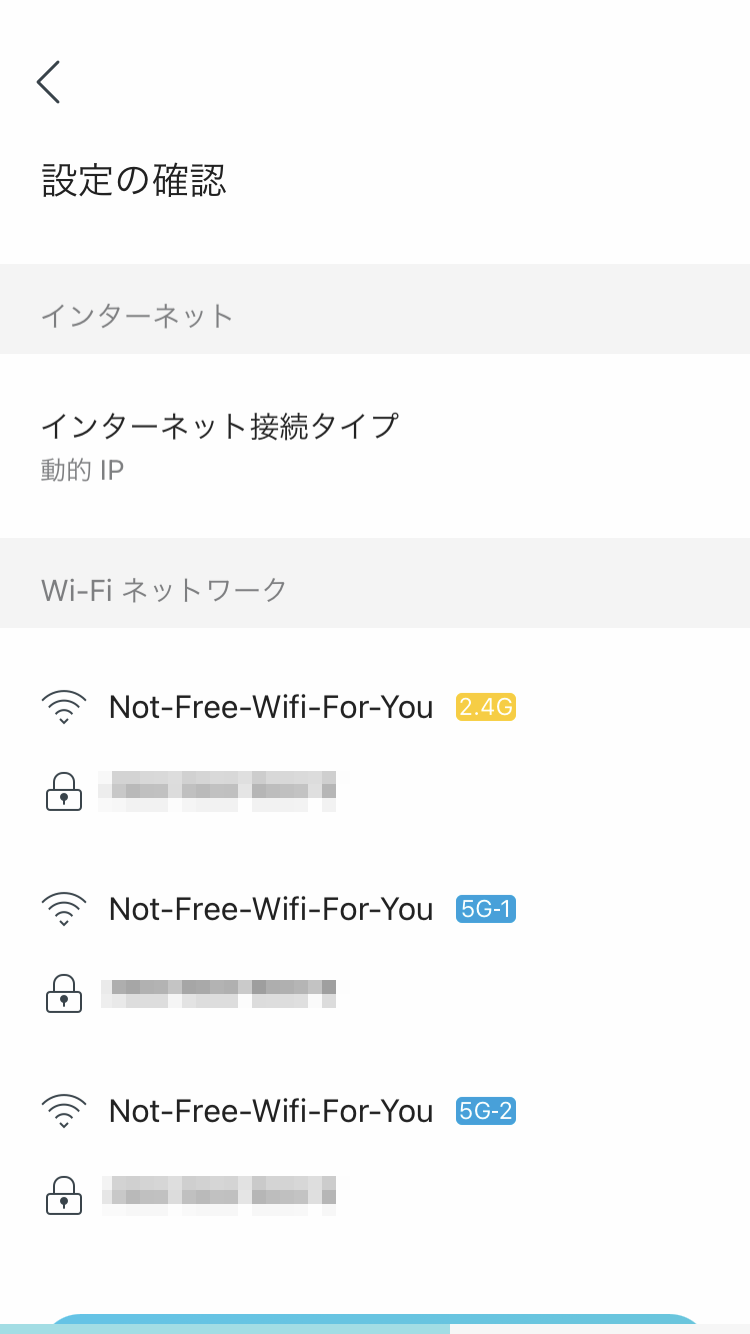
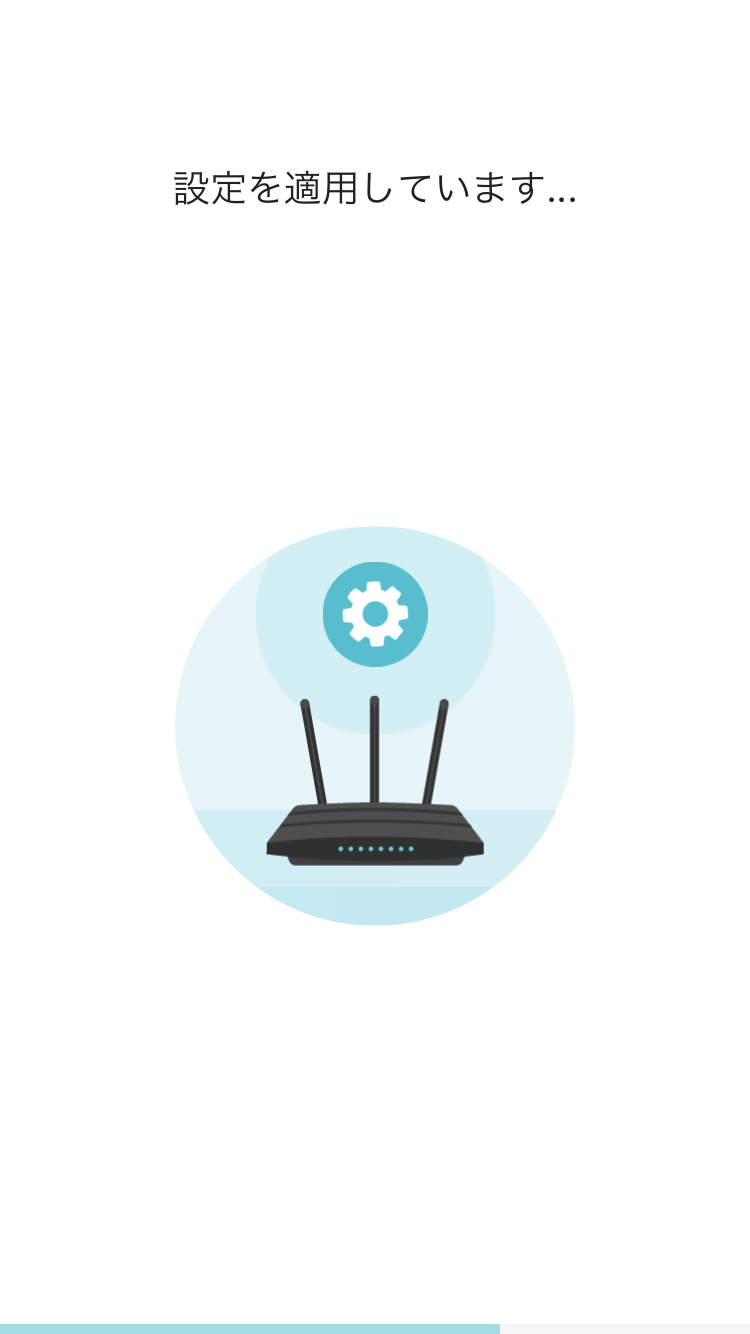
セットアップ後のSSIDとパスワードで再接続
Wi-FiルーターにセットアップしたSSIDに接続します。
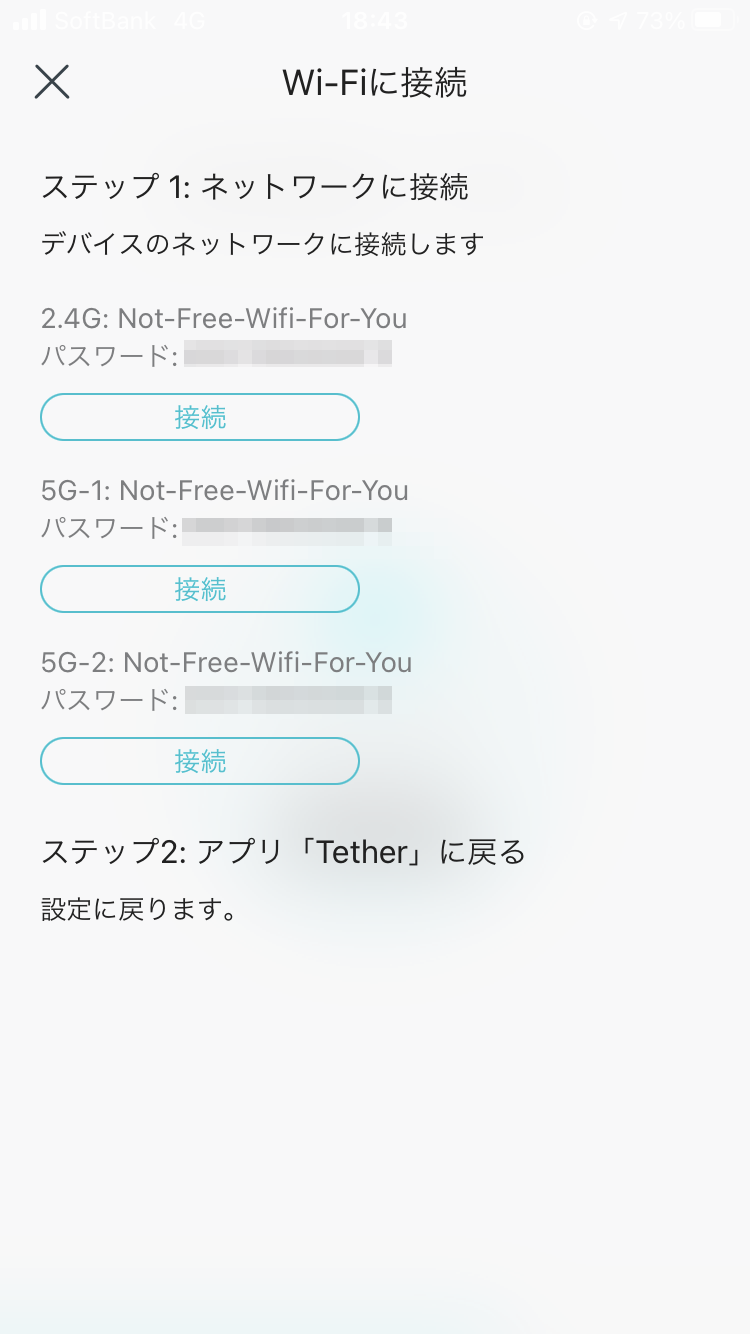
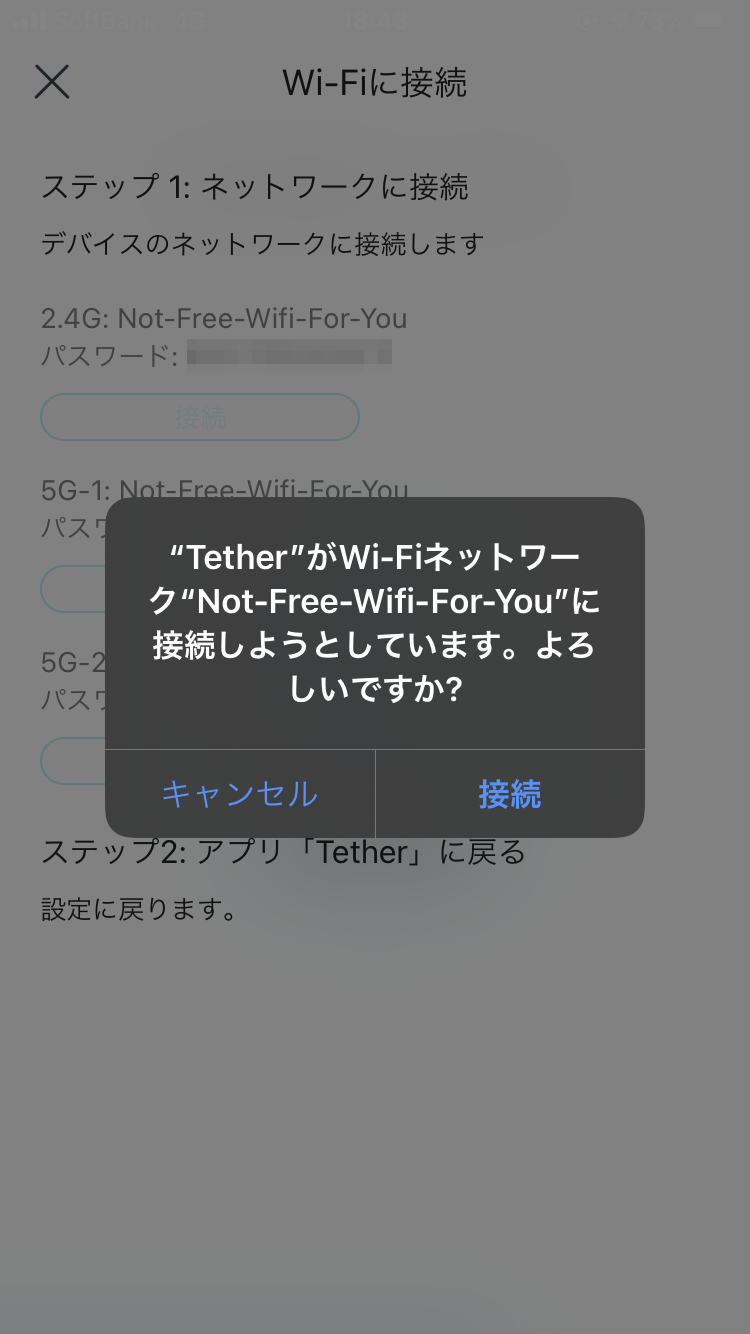
これで、以前利用していたWi-Fiルーターと同じSSIDとパスワードでインターネットが利用できるようになります。
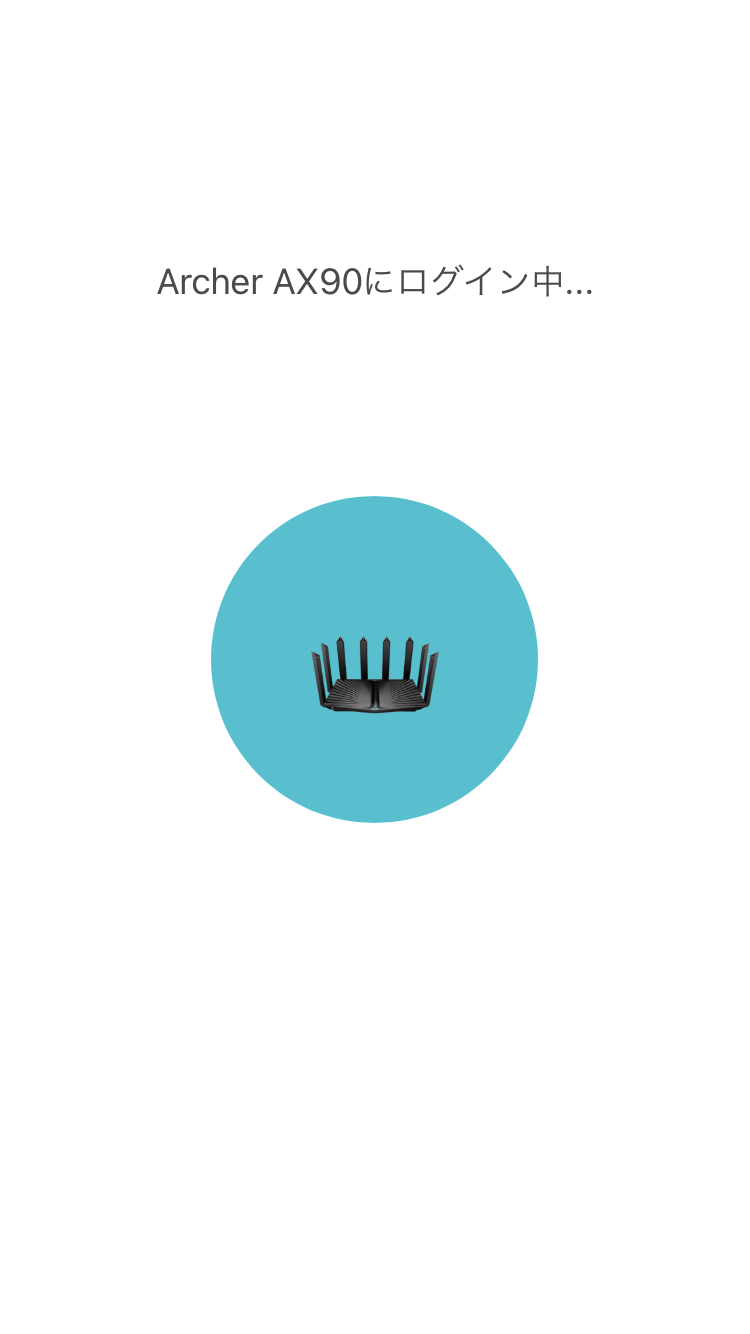
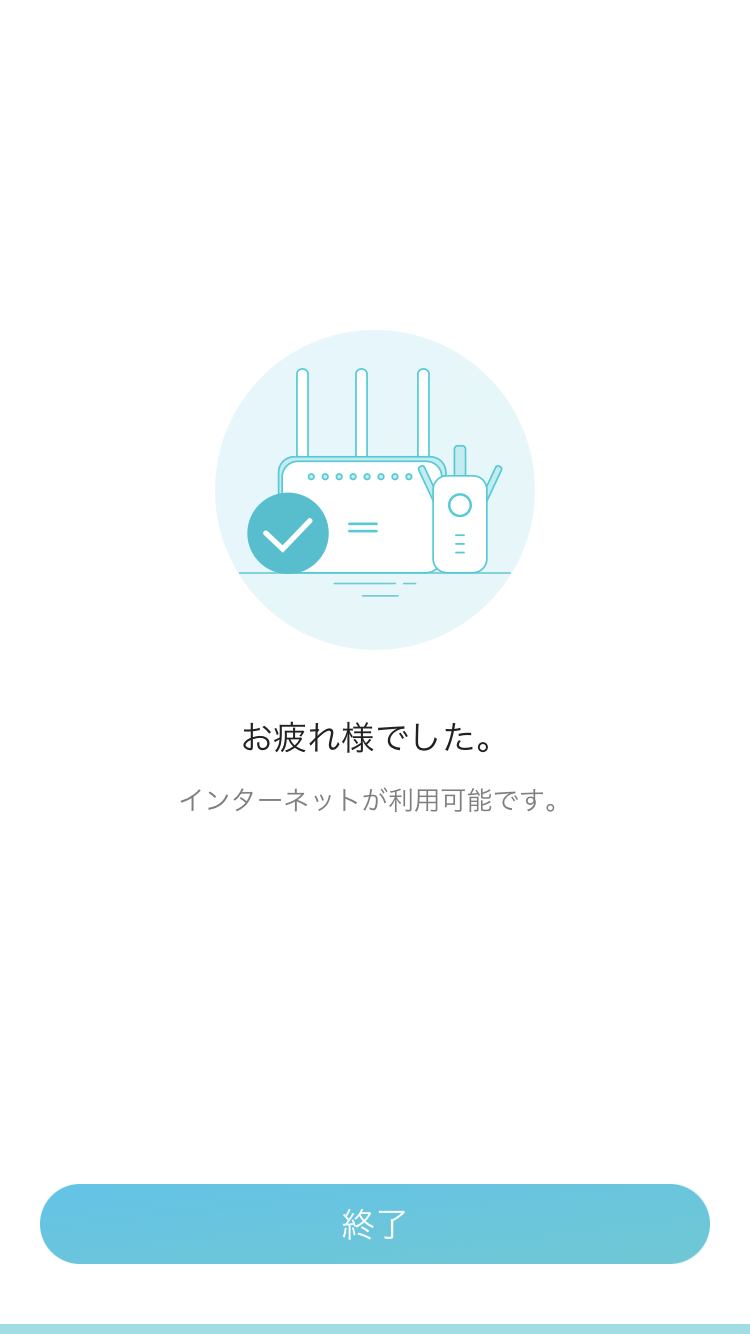
端末接続管理
アプリ上でWi-Fiルーターに接続されている端末(クライアント)を確認することができます。どのネットワーク(2.4G/5G)にどの端末がつながっているか把握できます。
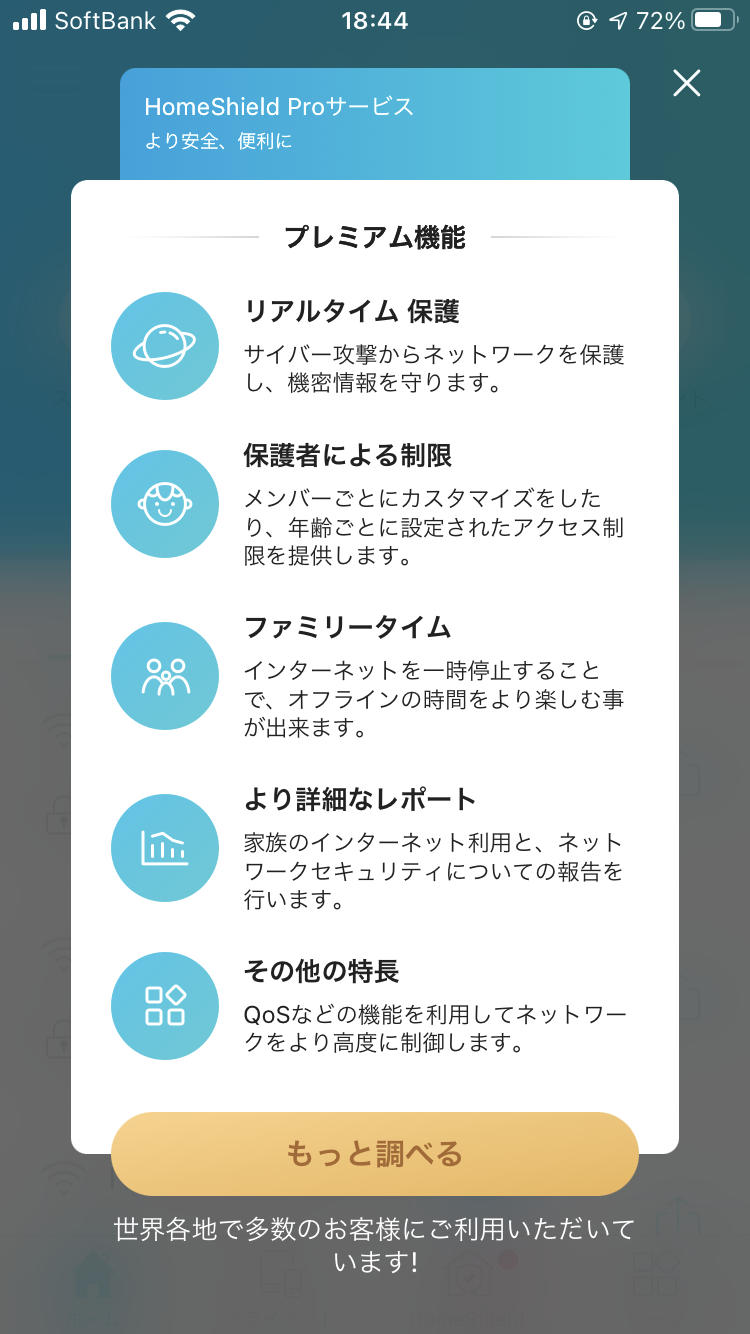
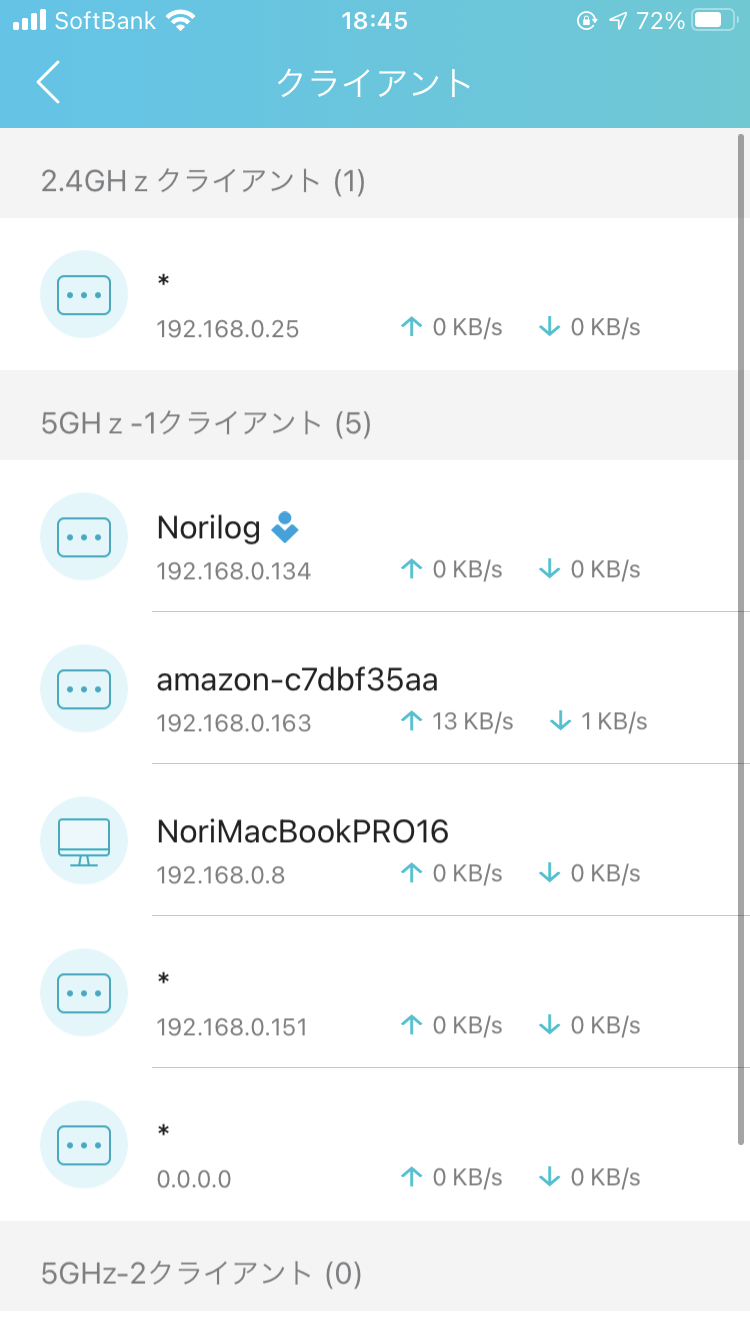
HomeShield(ホームシールド)
HomeShieldは無料のベーシックプランが適用されており、一部制限付きとなっています。
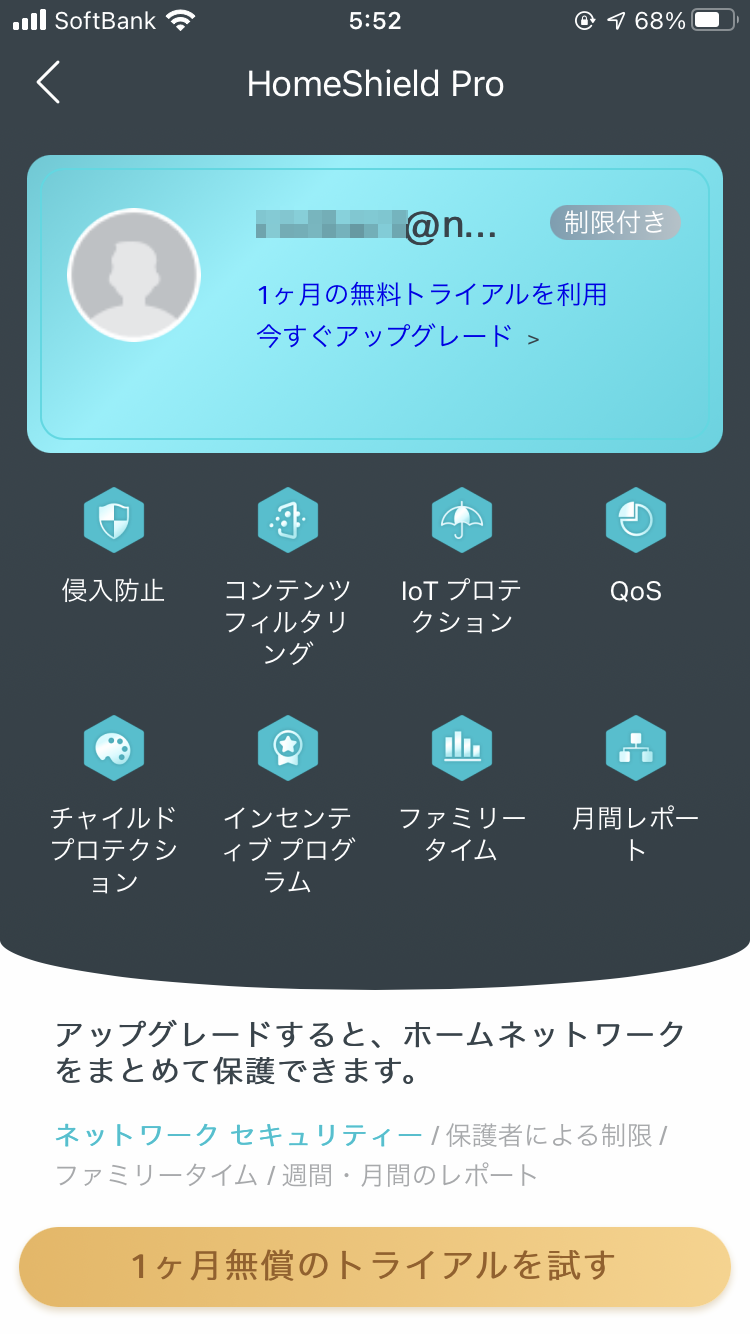
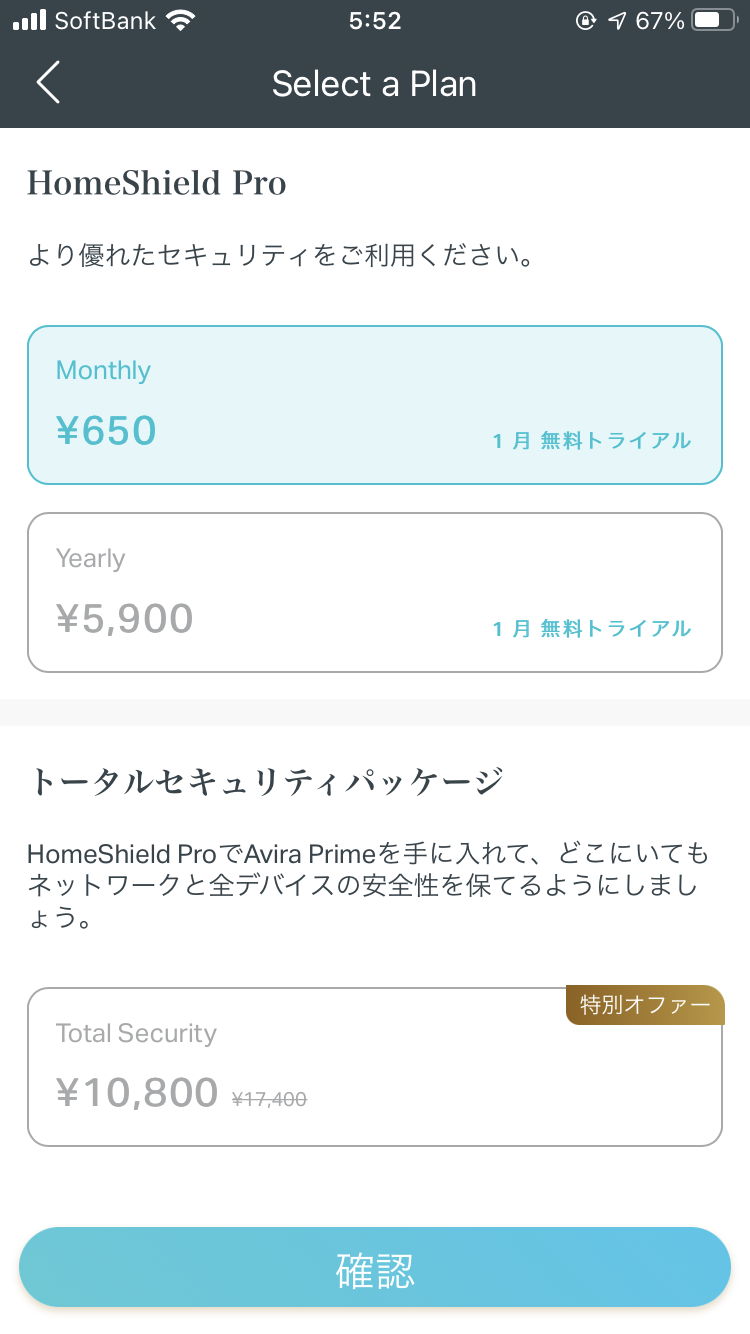
アプリからアップグレード(有料)することで、より強力な様々なセキュリティー機能を利用することができます。
TP-Link IDと端末の紐付け
最初にTP-Link IDのアカウント作成したので、端末と紐付けることができます。ネットワーク管理者などでWi-Fiルーターをリモートで管理する場合などは紐づけておくことをおすすめします。
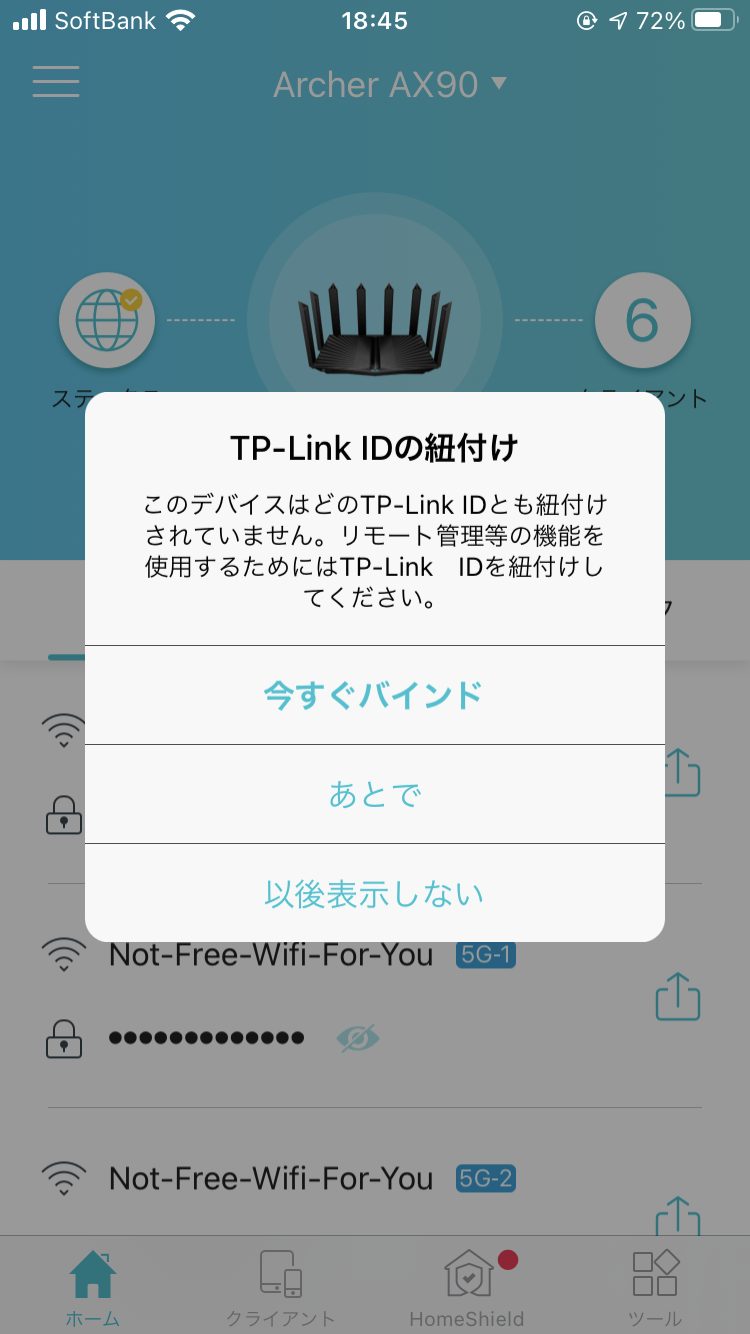
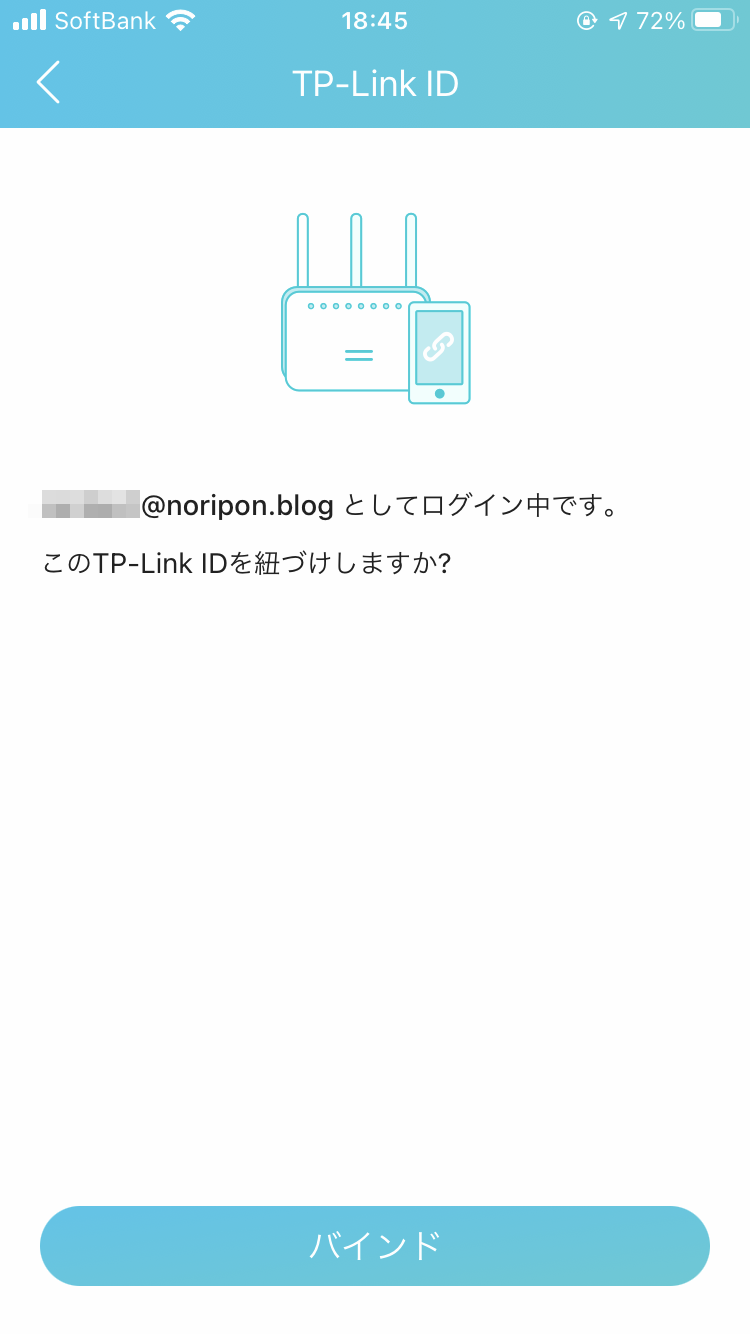
ファームウェアのアップデート
購入してはじめて利用する場合、ファームウェアのアップデートが配信されいるのであわせてアップデートしましょう。
アプリの下に表示されているツールのアイコンをタップして、ツール内のシステムをタップすることでファームウェアアップデートが可能です。
2021年2月21日時点の最新ファームウェアは「1.0.6」となっています。
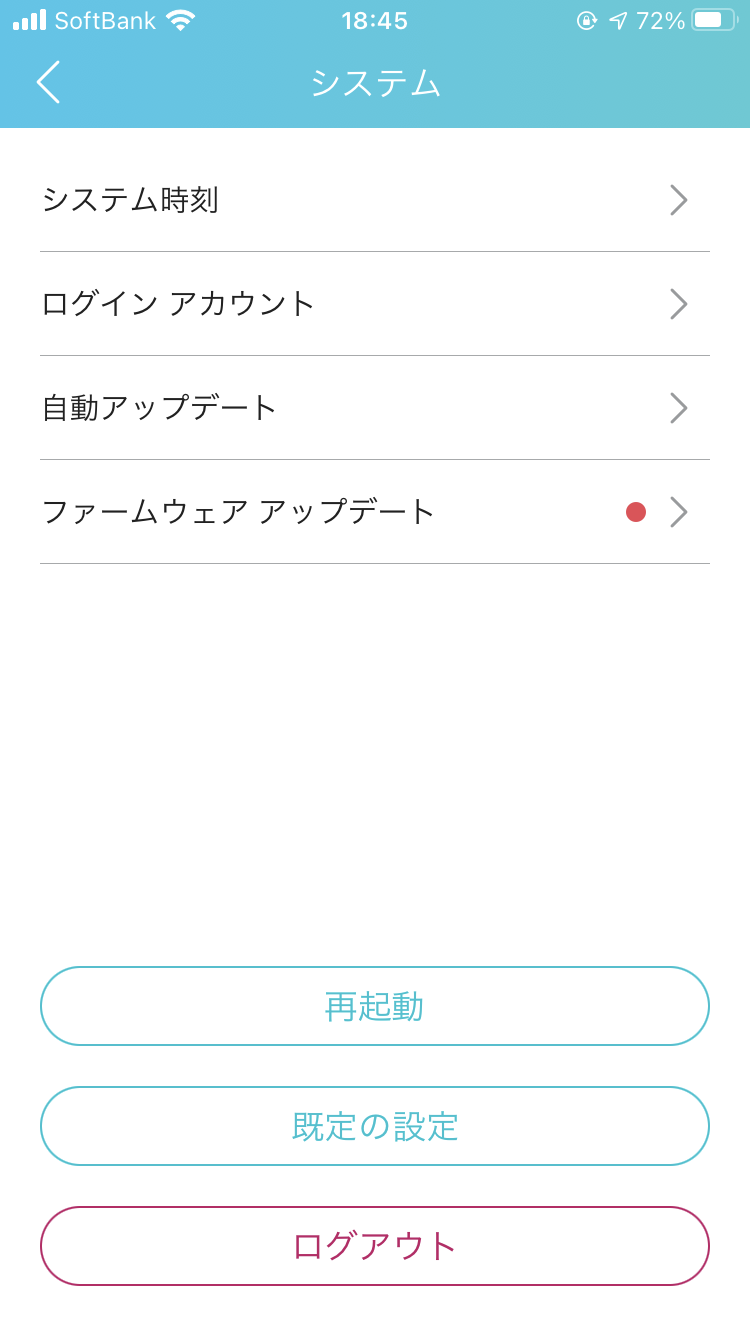
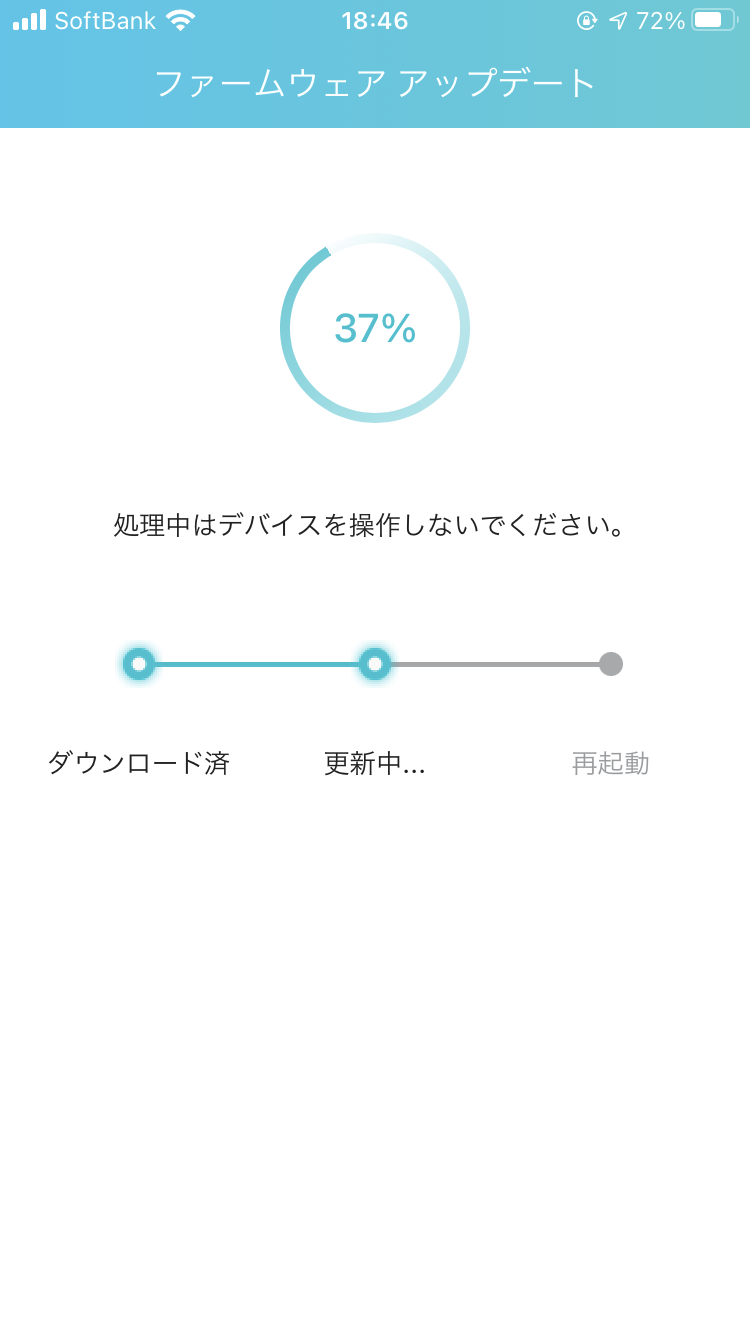
以前利用していたWi-Fi6ルーターとの速度比較
参考までに、元々利用していた Wi-Fi 6 ルーターと通信速度を比較してみました。
 1万円以下でWi-Fi 6 対応モデルのHUAWEI WiFi AX3 無線LANルーターをズバリ評価!
1万円以下でWi-Fi 6 対応モデルのHUAWEI WiFi AX3 無線LANルーターをズバリ評価!
時間帯によっても通信速度が変わると思いますので参考値としてみてください。
スマホでの速度比較
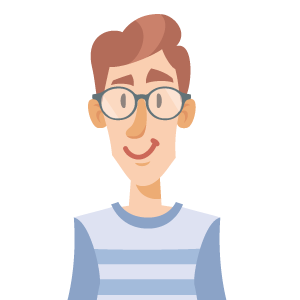 Wi-Fi6検討男性
Wi-Fi6検討男性
このWi-Fiルータの速度が気になる方も多いと思います。Wi-Fi6対応のiPhone SE 2020を利用して、速度計測アプリを使って計測してみた結果が以下となります。
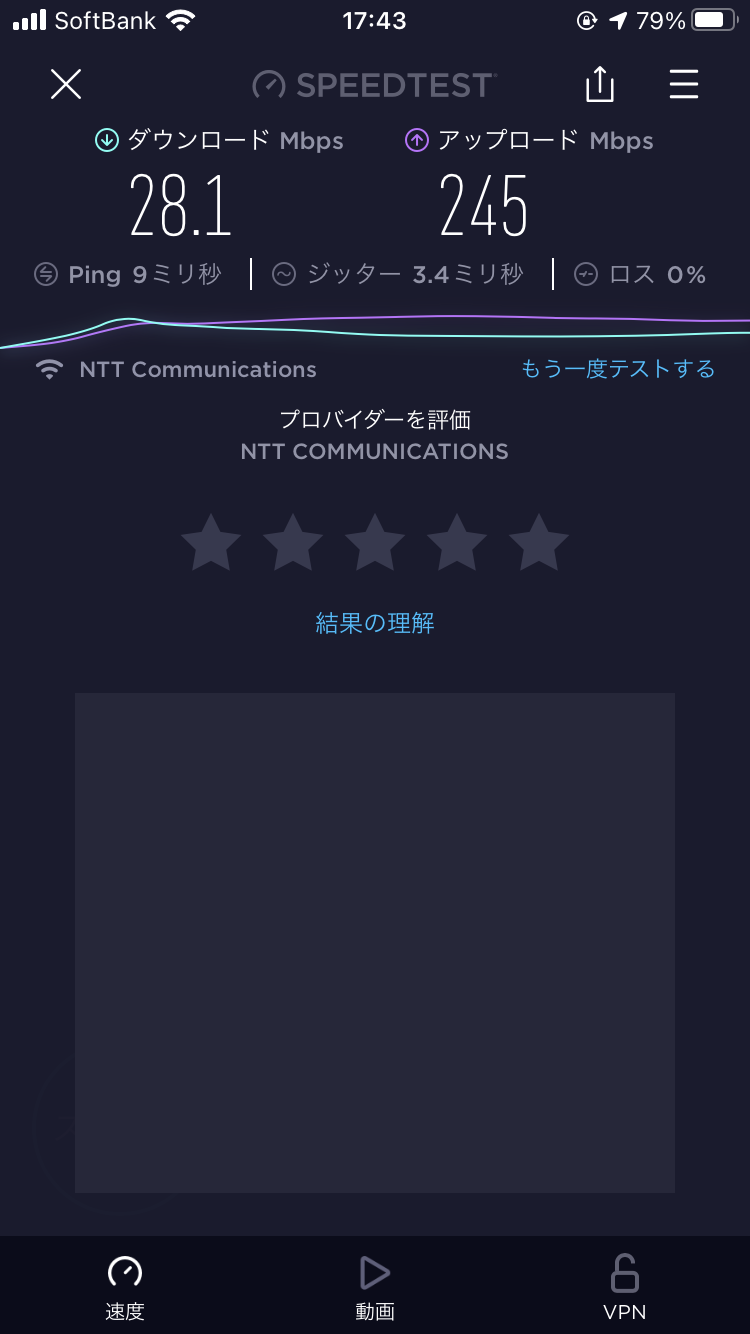
変更前(HUAWEI WiFi AX3)
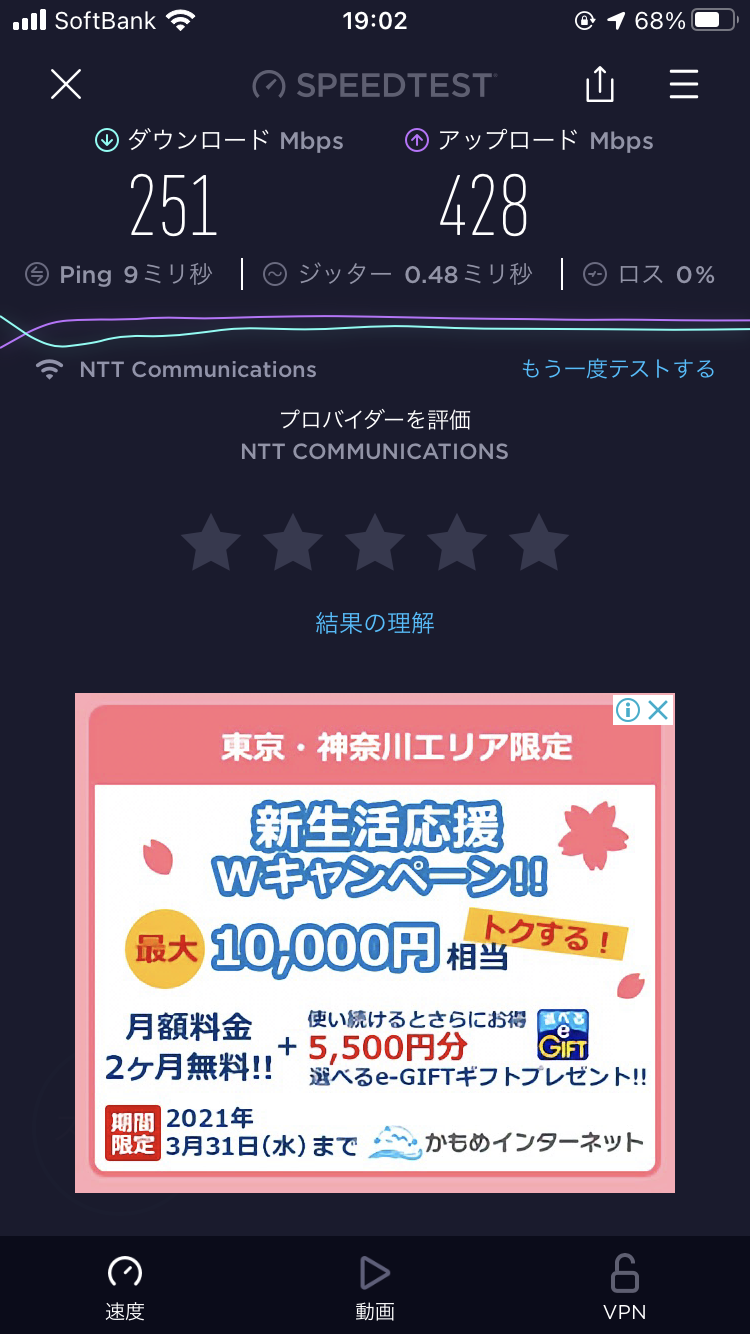
変更後(Archer AX90)
 NORI
NORI
PCでの速度比較
Macbook Pro 2019 16インチモデルをこのWi-Fiルーターに接続して速度を計測。
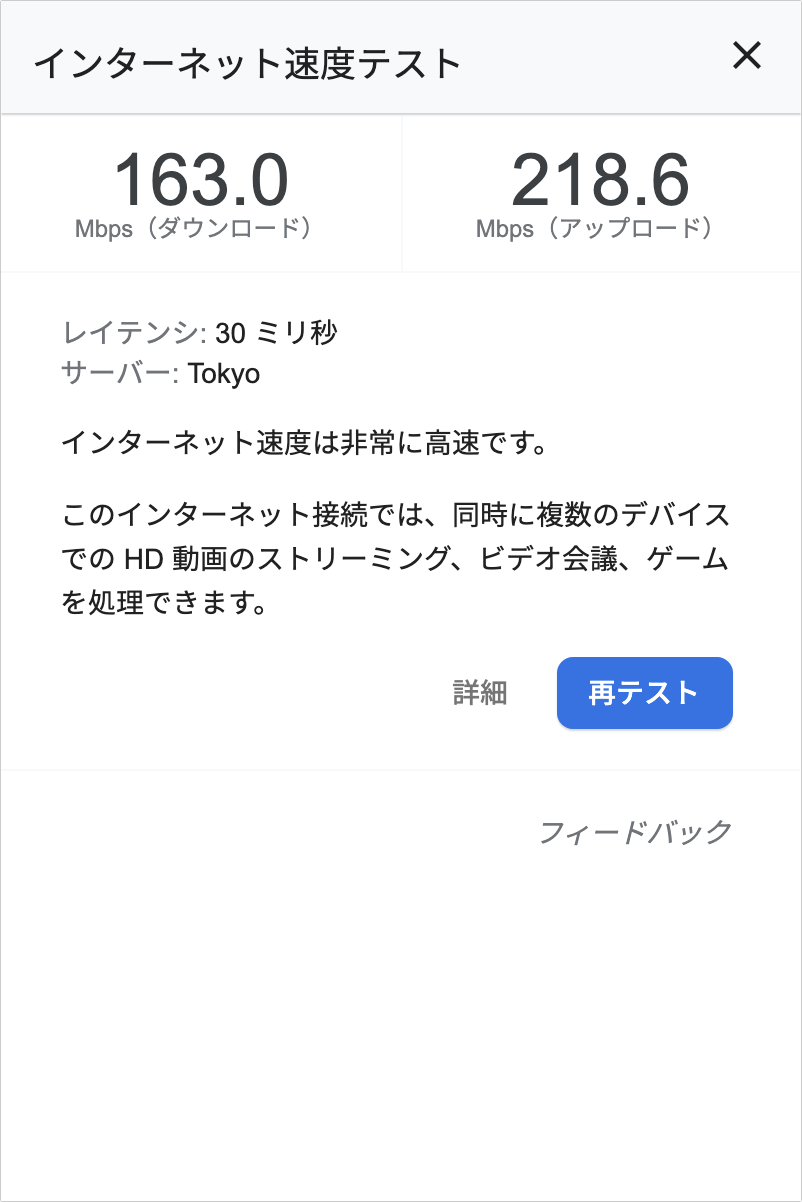
変更前(HUAWEI WiFi AX3)
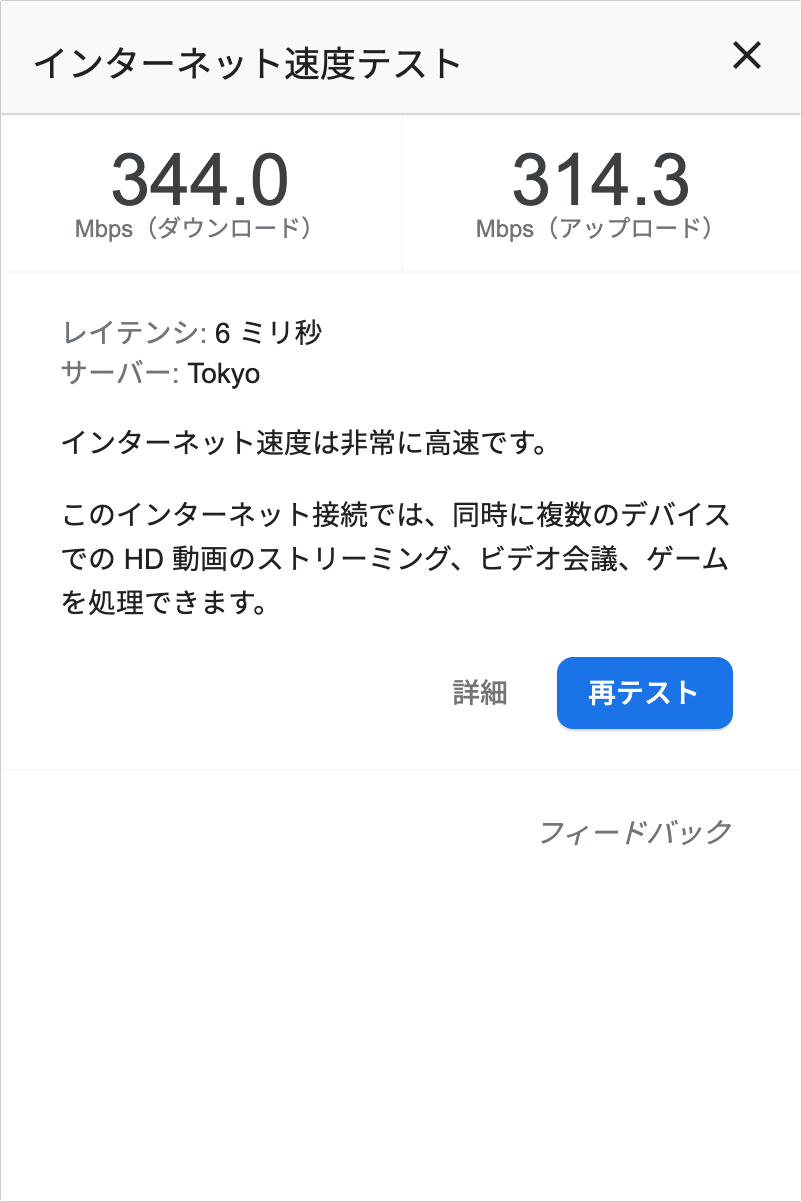
変更後(Archer AX90)
 NORI
NORI
スマホでもパソコンでも体感的に通信速度が上がっています。
(2025/12/25 18:25:10時点 Amazon調べ-詳細)
いい点・悪い点
実際にこのArcher AX90をセットアップして利用してみた感想です。
- 通信速度があがる
- アプリで簡単セットアップ
- 広いエリアをカバー
- 本体設置スペースが大きくなる
- メッシュWiFiを導入するには同社製品を利用
- IPv6 IPoE接続が不可
速度をかなり重視するような特殊な環境で利用しない限りは、一般家庭で問題なく利用できるWi-Fi6対応ルーターだと感じました。
また、以前はちょっとルーターから離れた位置にいると通信が途切れるようなことがありましたが、そんな心配も無くなりました。
よくある質問
2.5Gbpsのインターネットスピードを利用するには?
対応したプロバイダの通信プランへの加入と、対応した機材が必要となります。
WPA3を利用するには?
WPA3に対応したクライアント端末が必要です。
(2025/12/25 18:25:10時点 Amazon調べ-詳細)
TP-Link Archer AX90のレビューまとめ
本記事は、Wi-Fi6対応ルーター TP-Link Archer AX90 についての利用レビュー記事です。
以前利用していたWi-Fi6対応ルーターは一体なんだったのか?と思うほど通信速度が改善することになったWi-Fiルーターです。
複数のアンテナが信号を増幅させてより多くの方向と広いエリアをカバーできるだけなく、ビームフォーミングで無線信号を集中させWi-Fi範囲を拡大できるメリットは大きいと感じました。
 NORI
NORI
以上、NORI(@norilog4)でした。